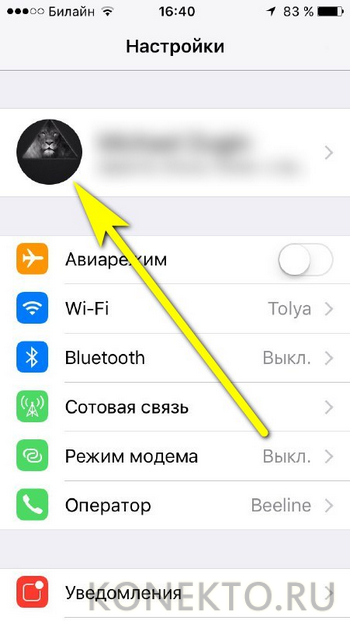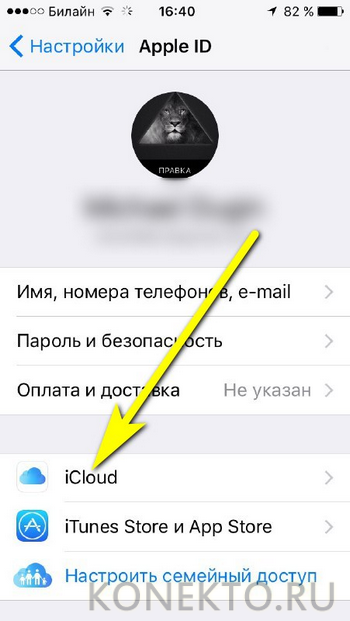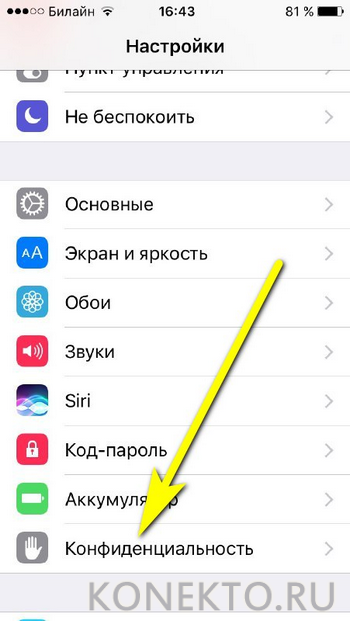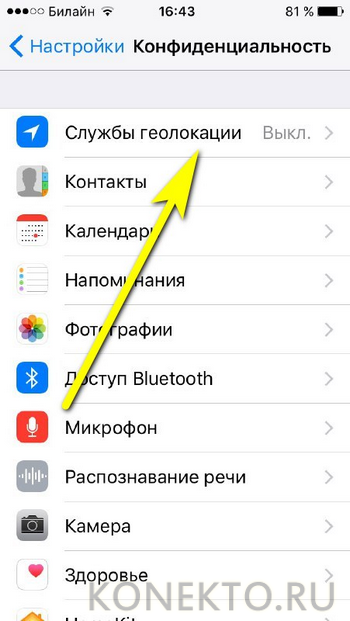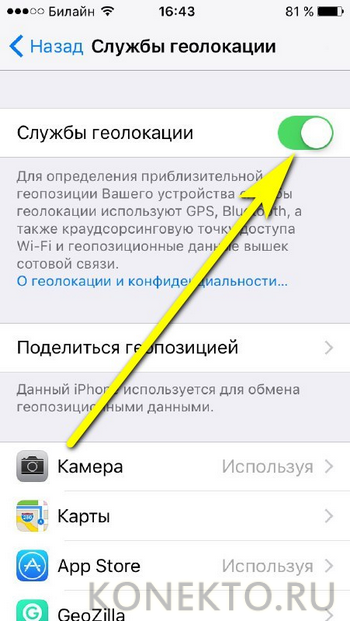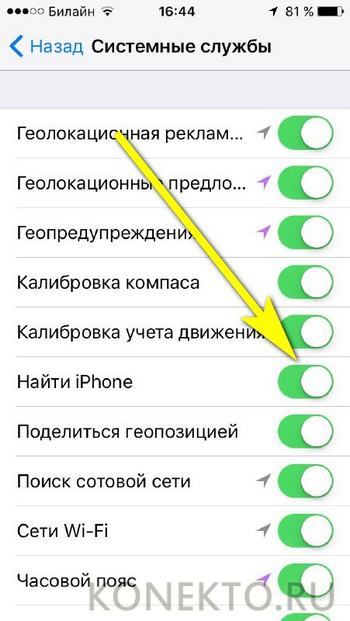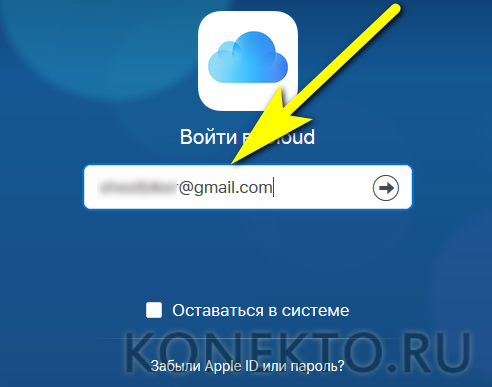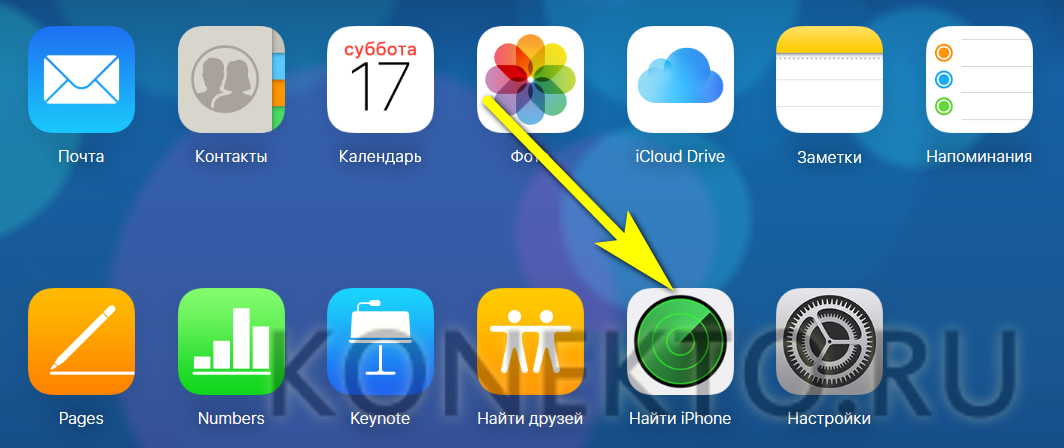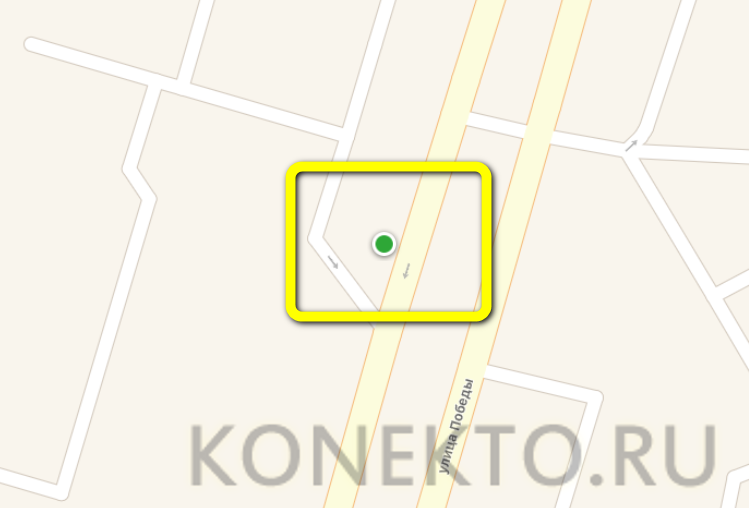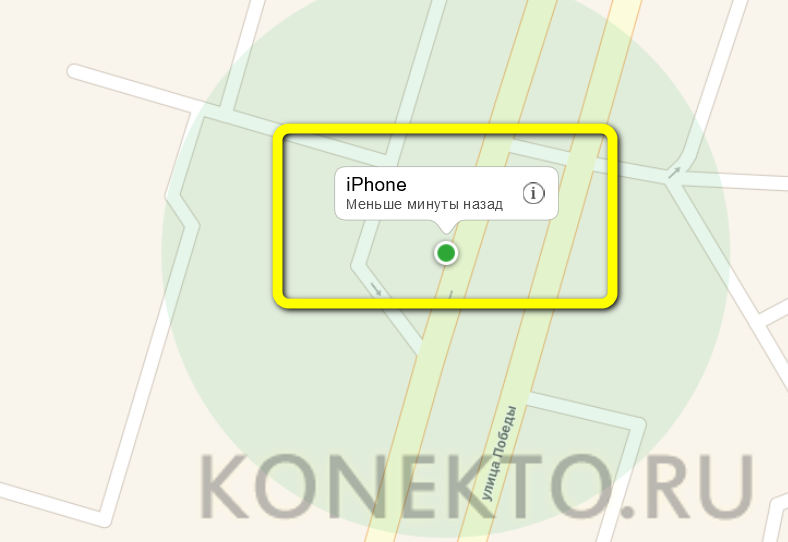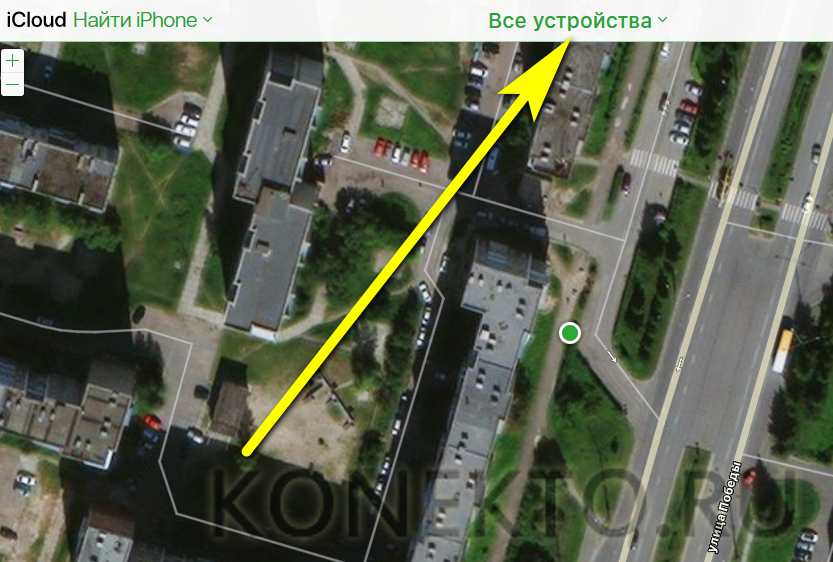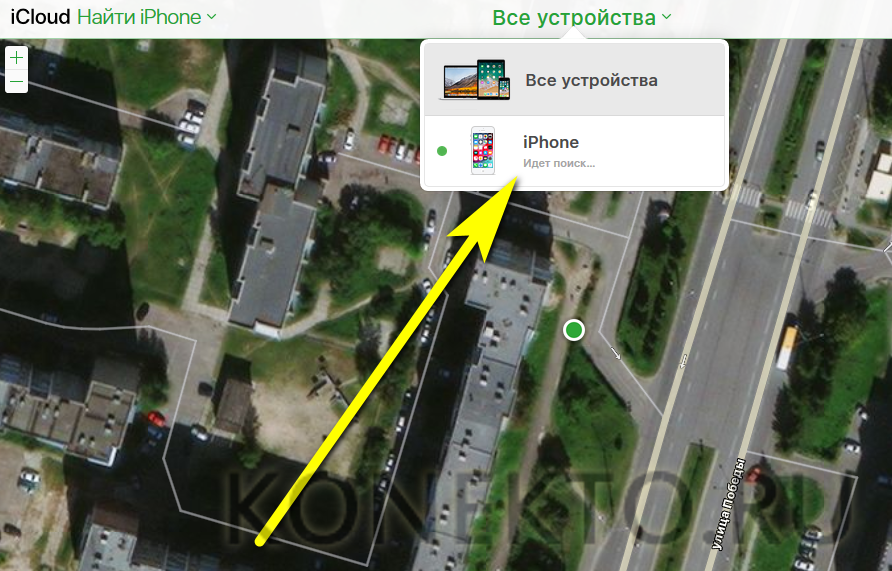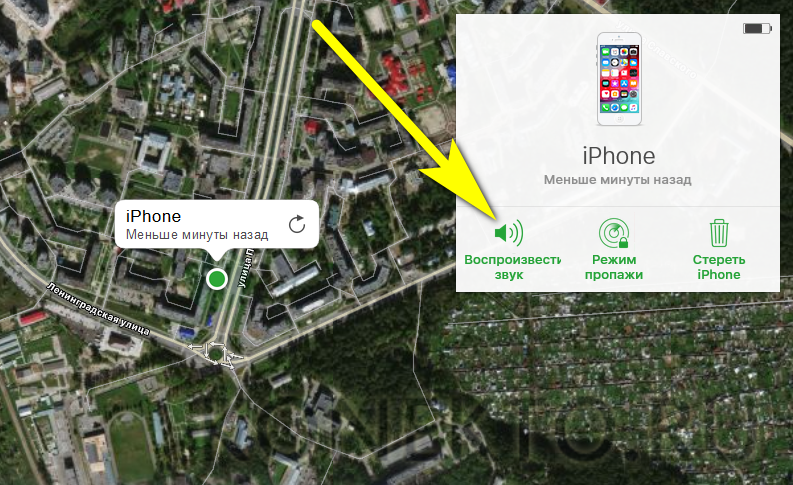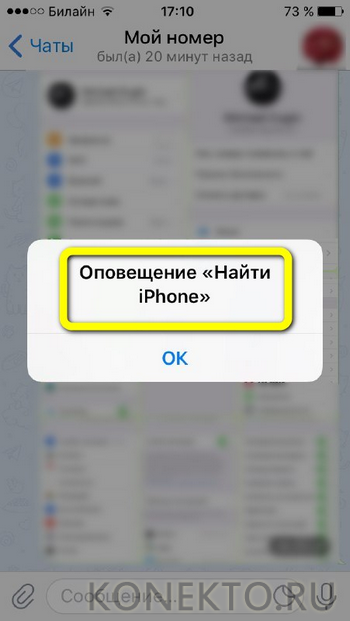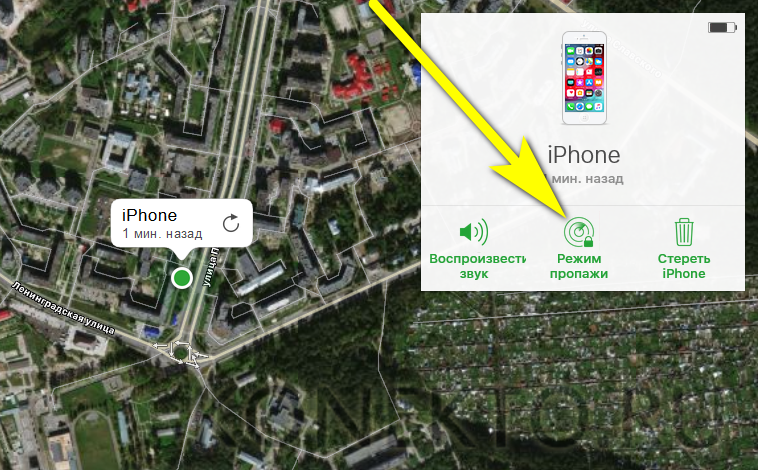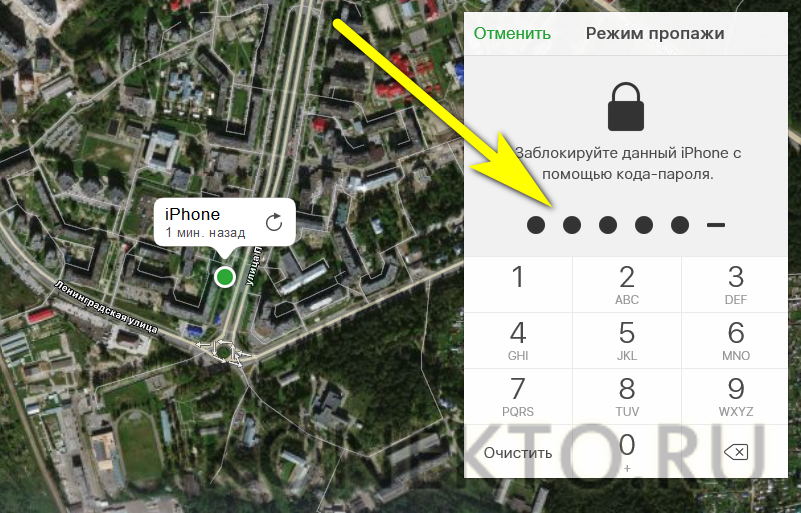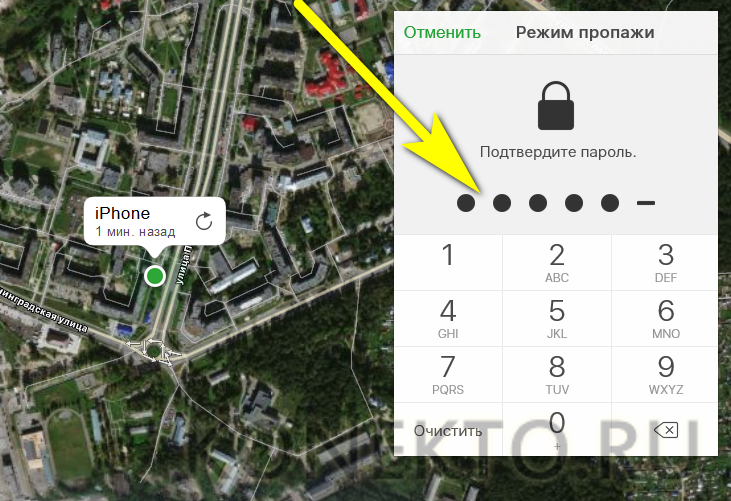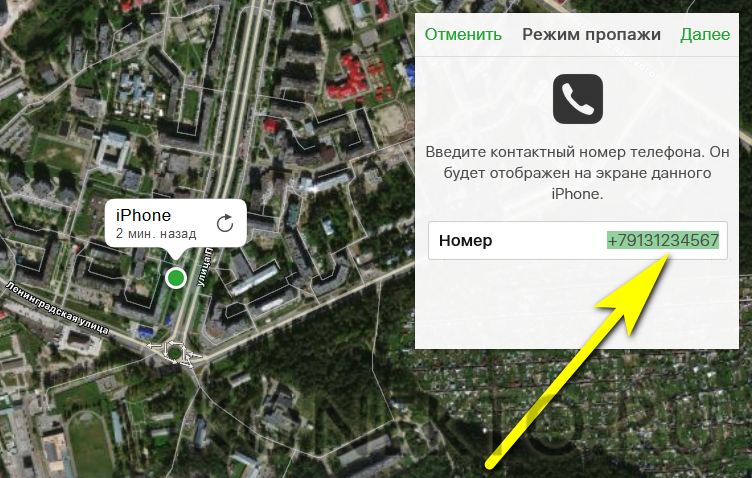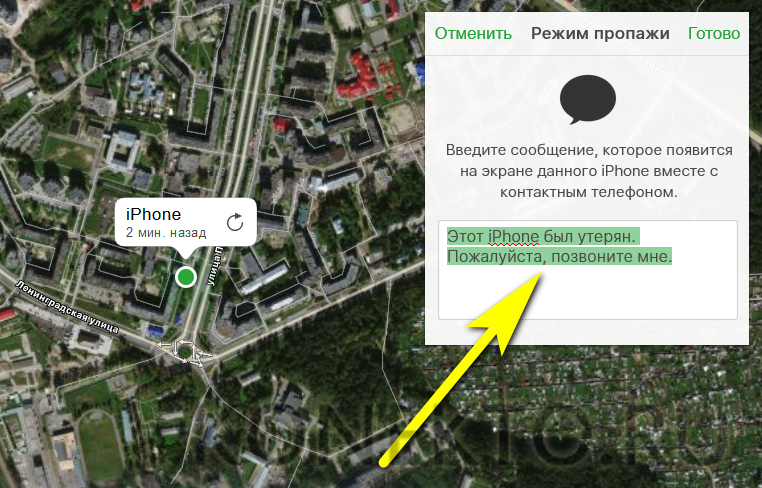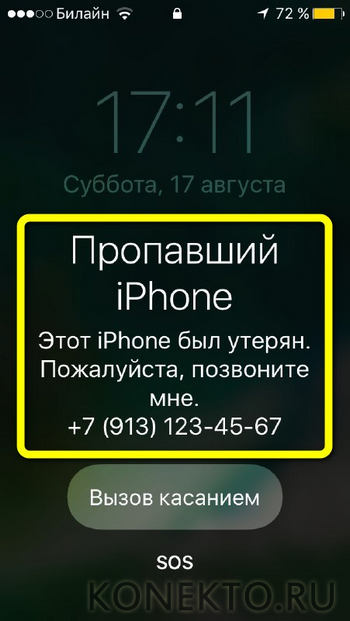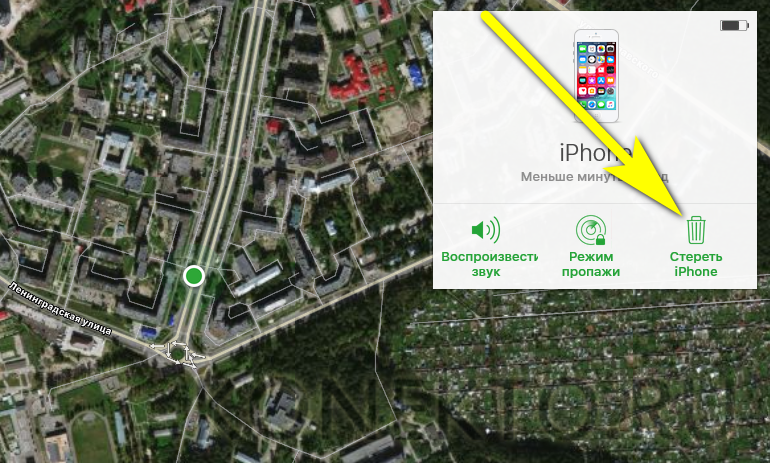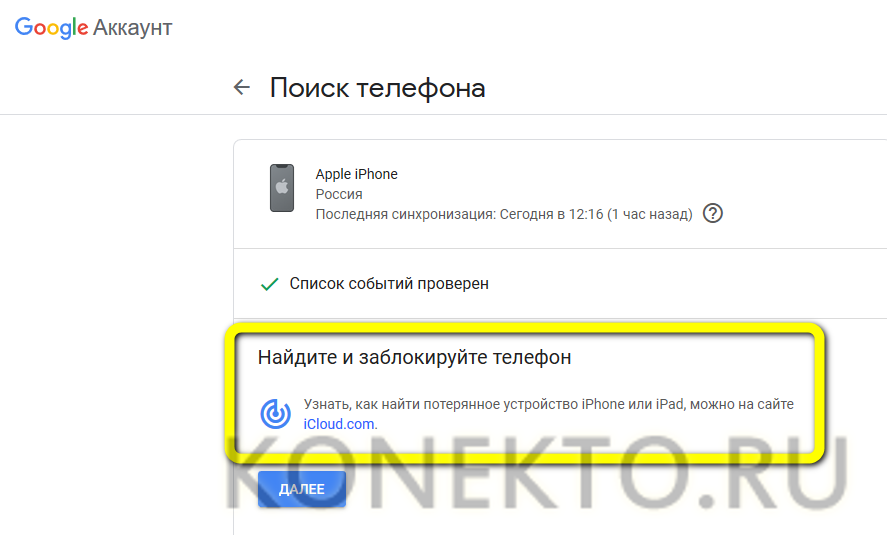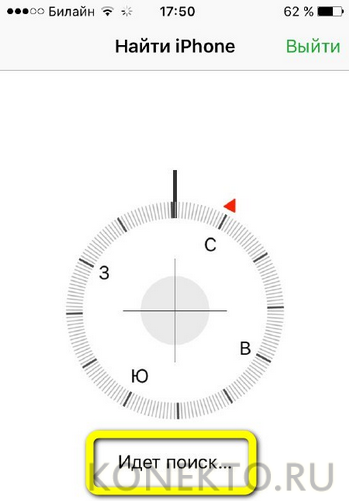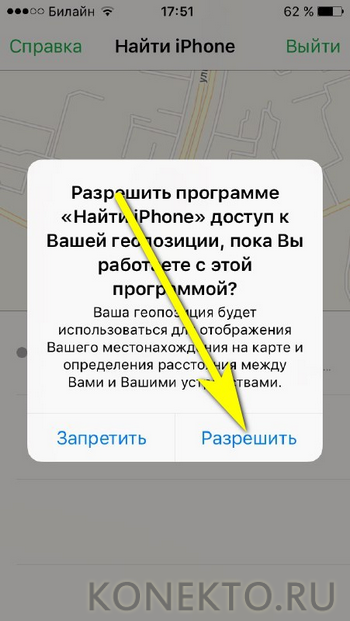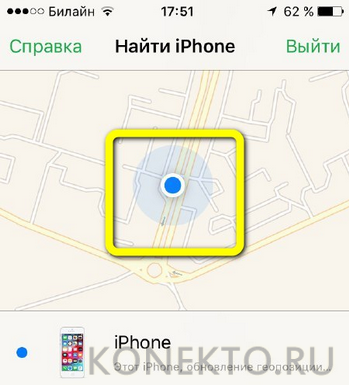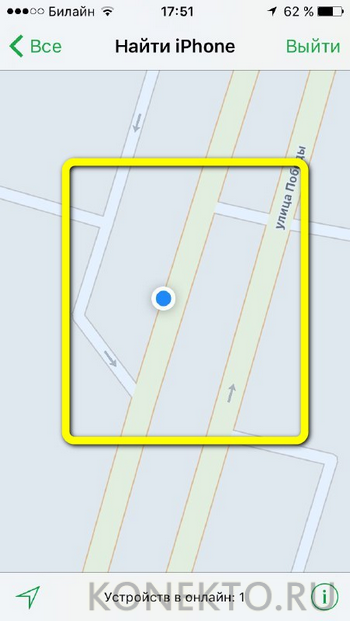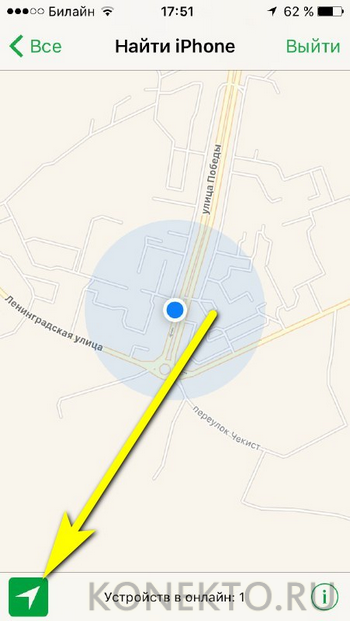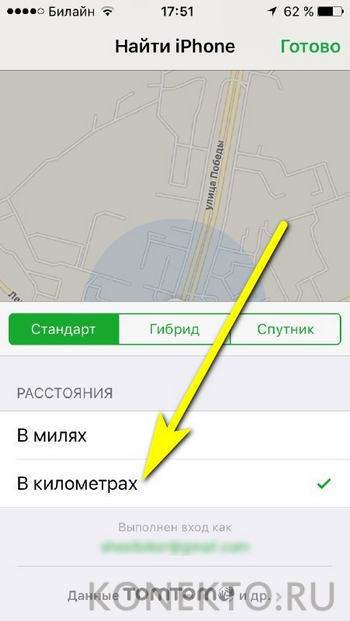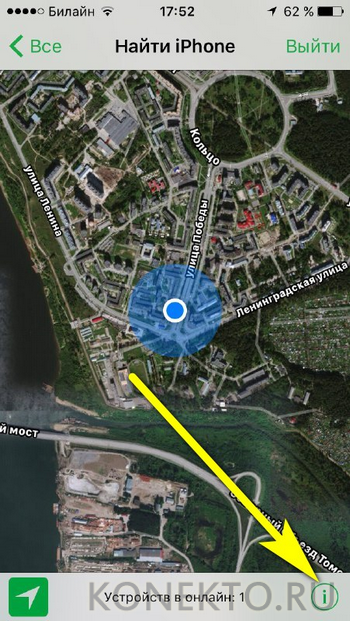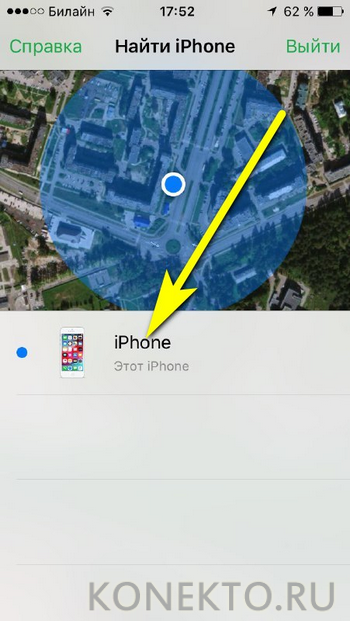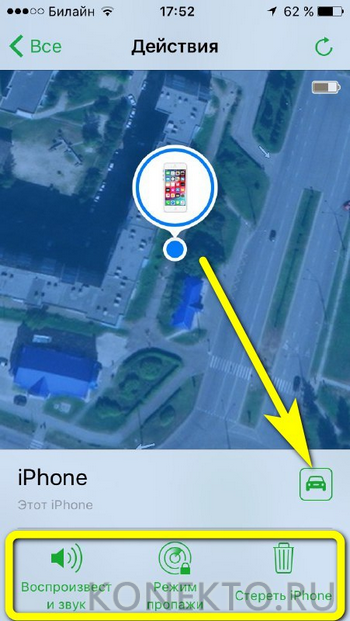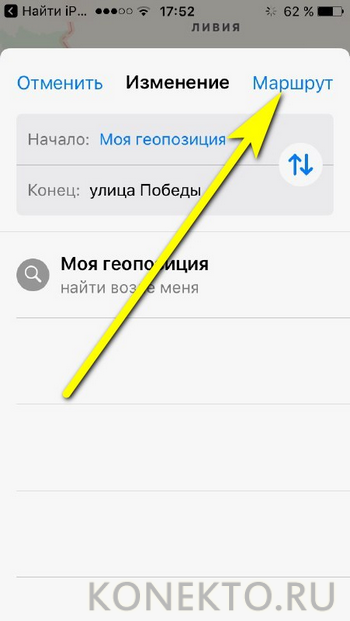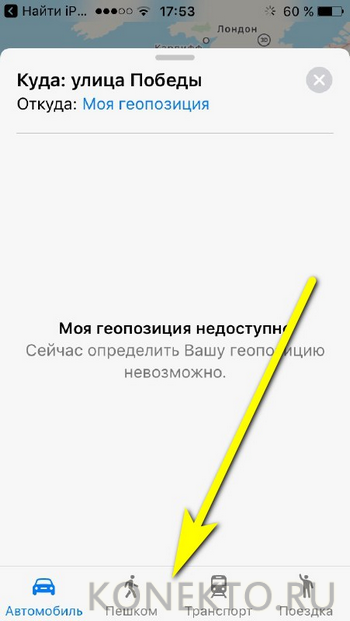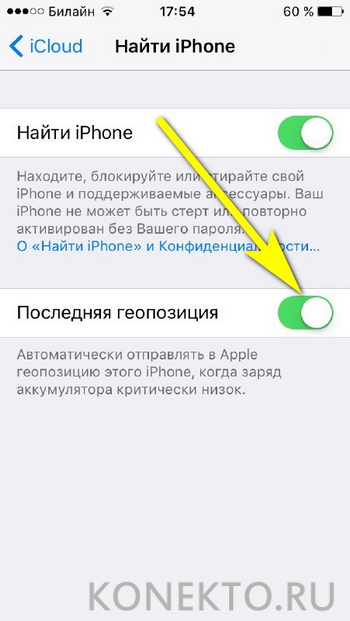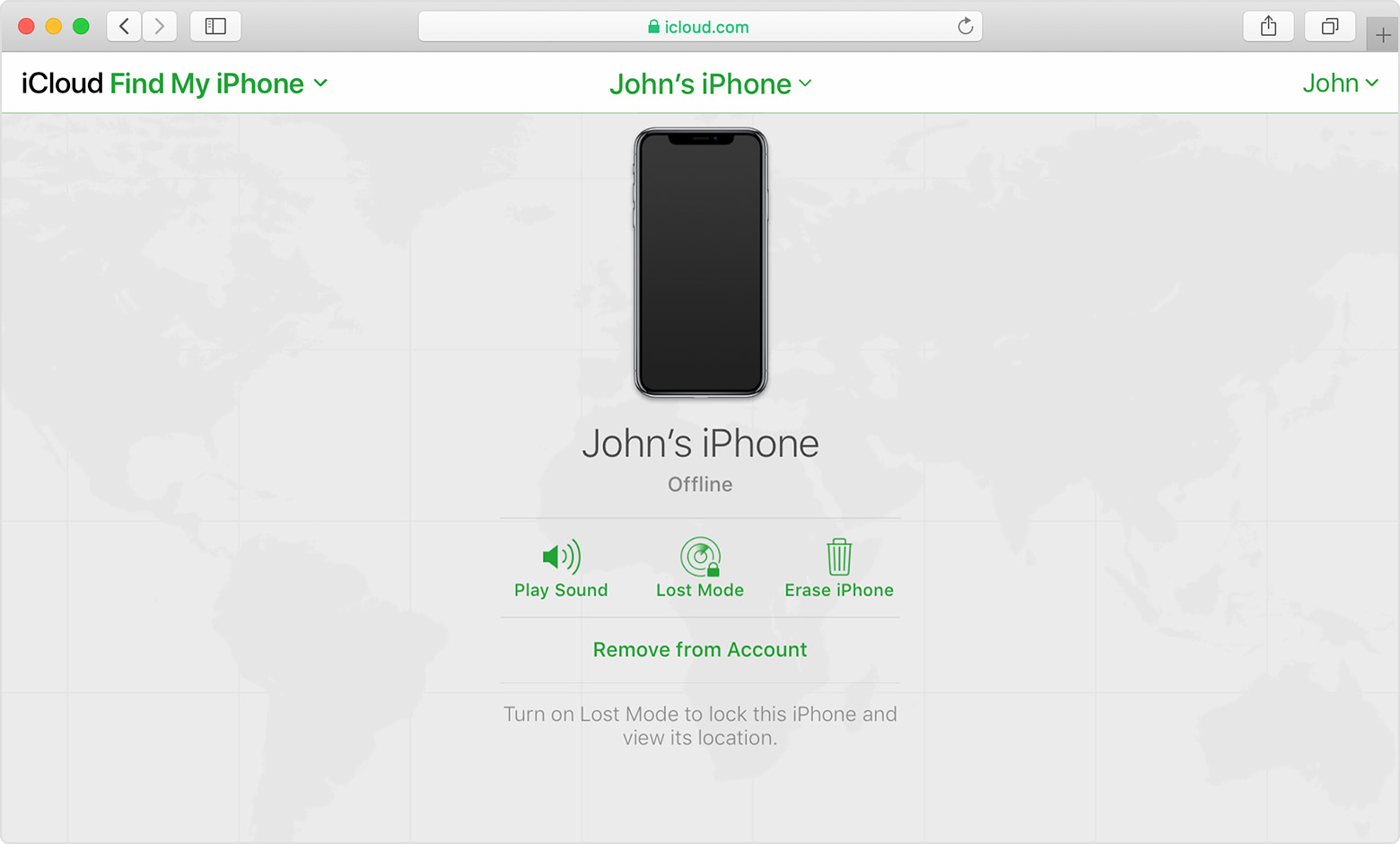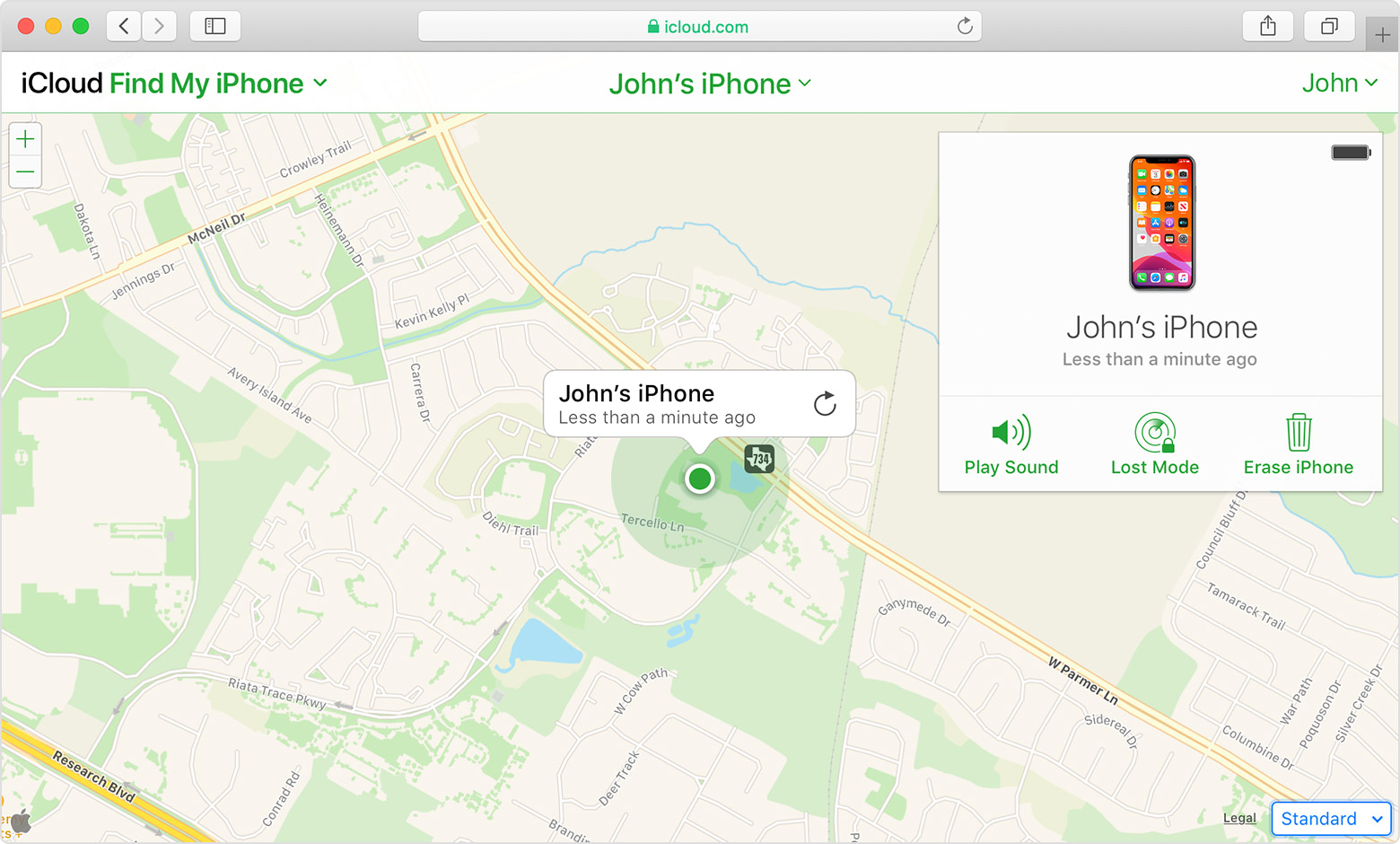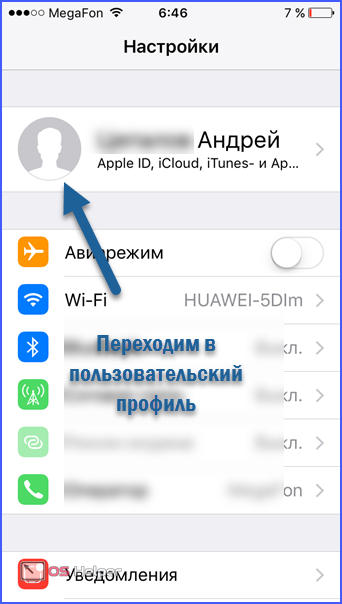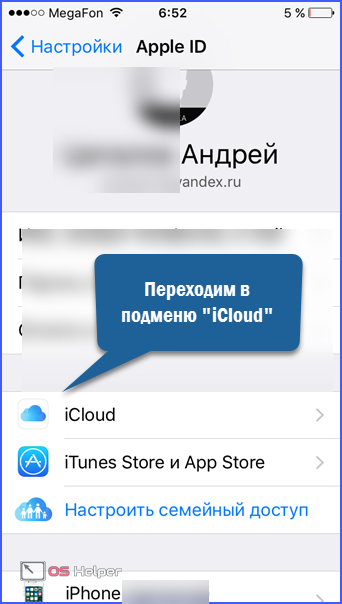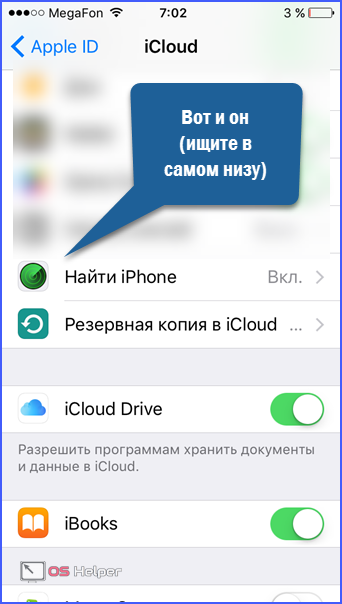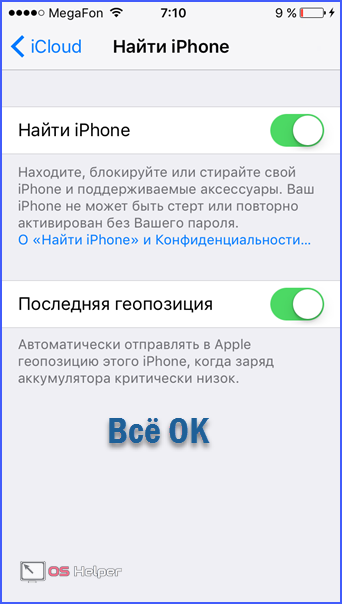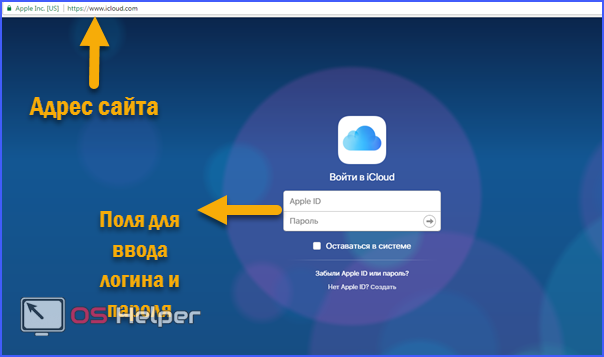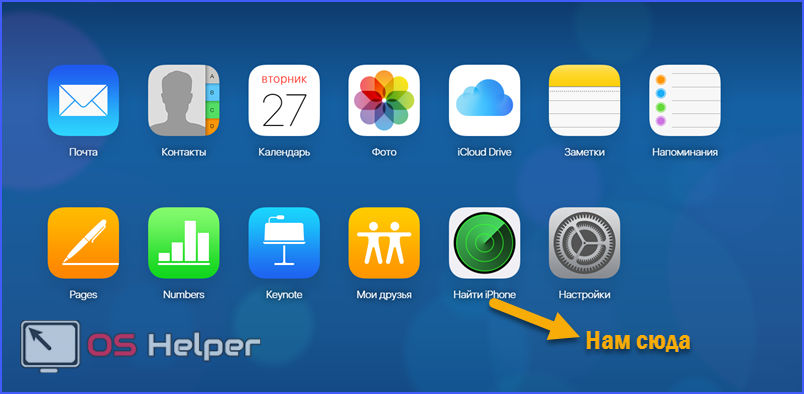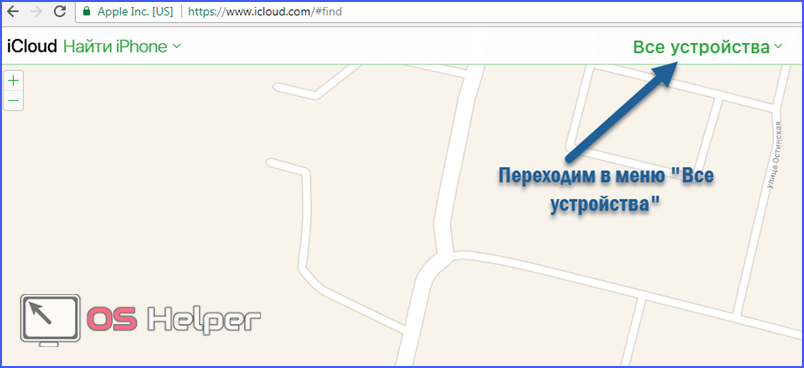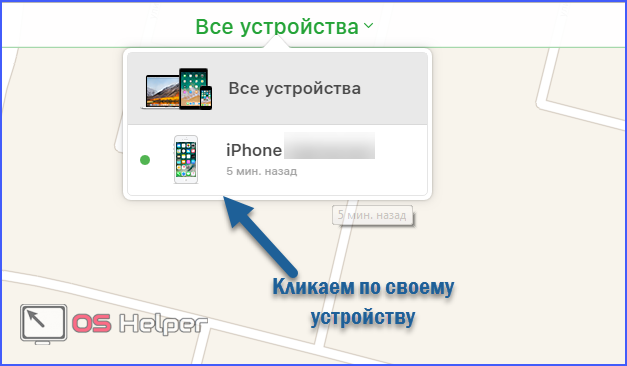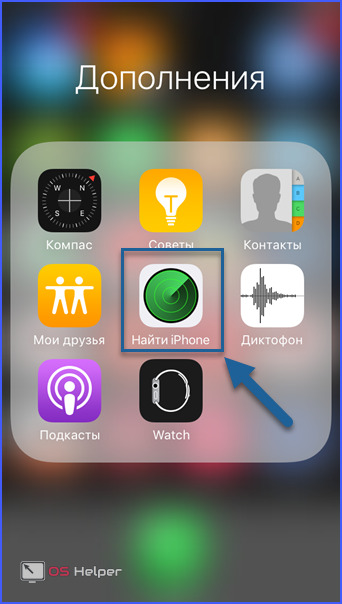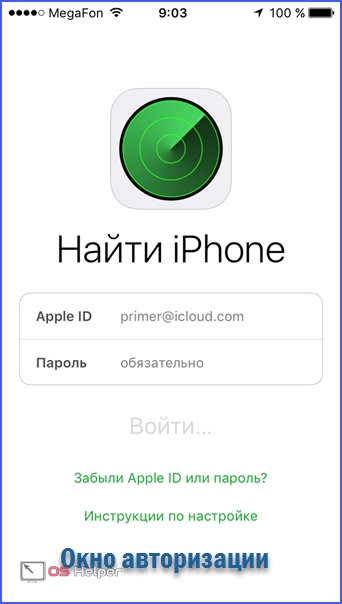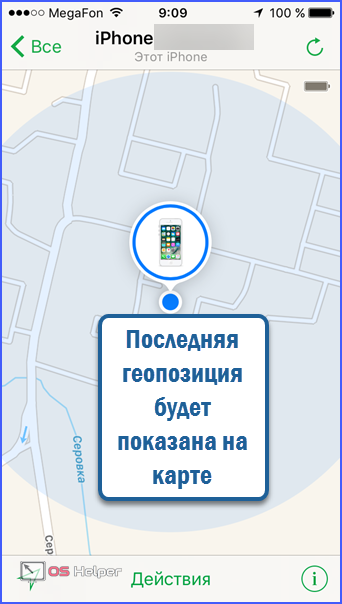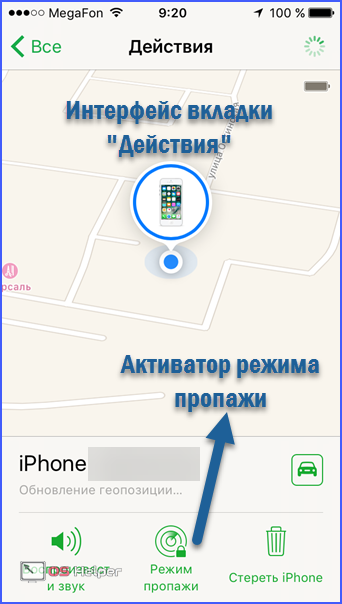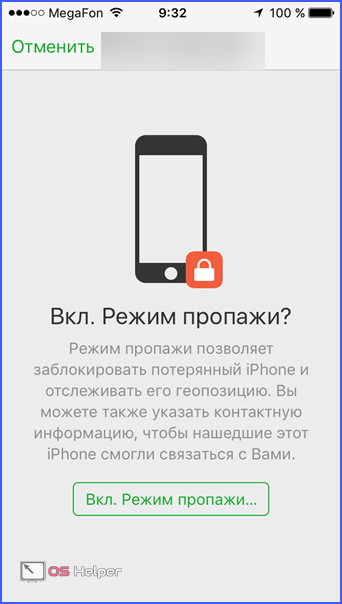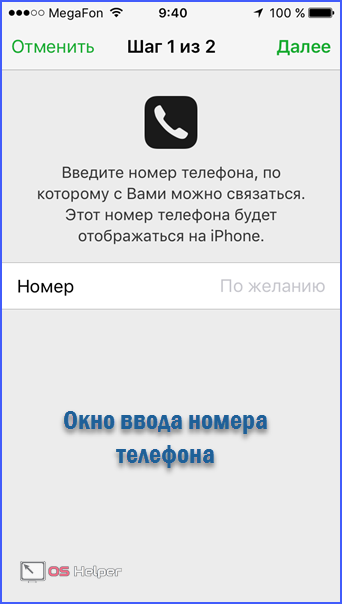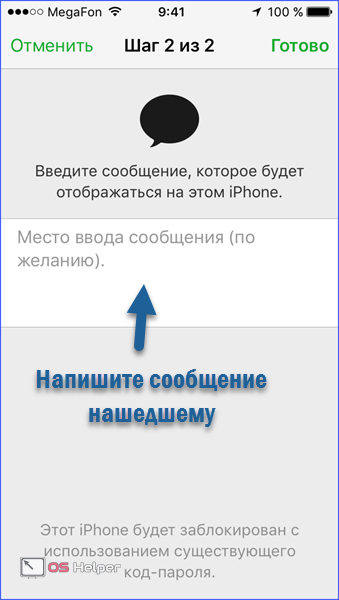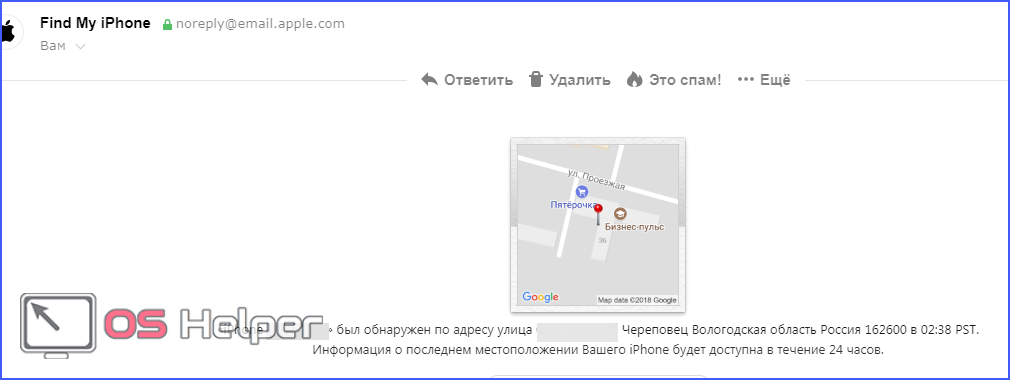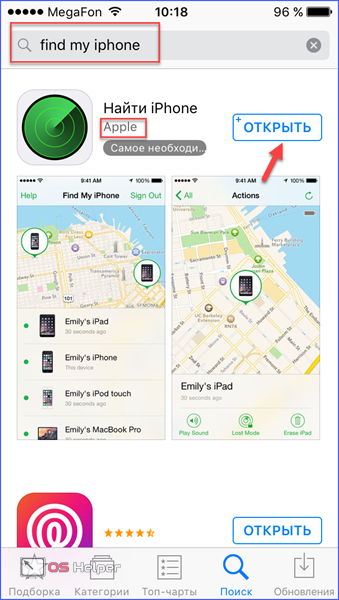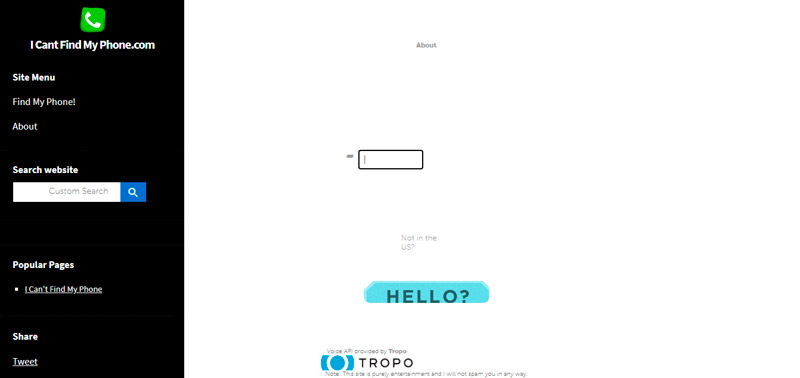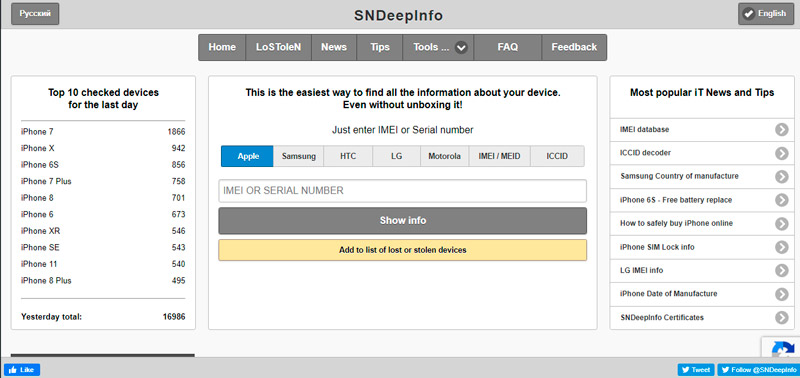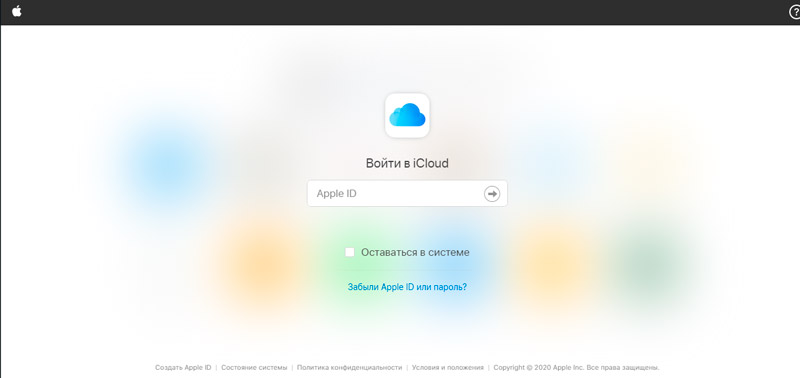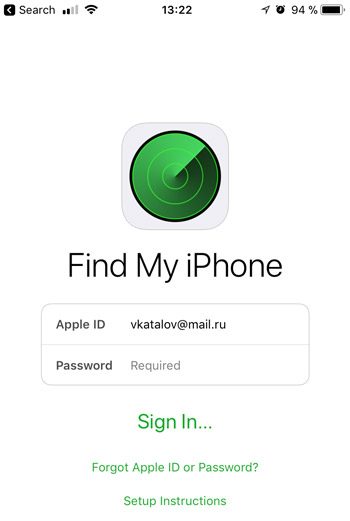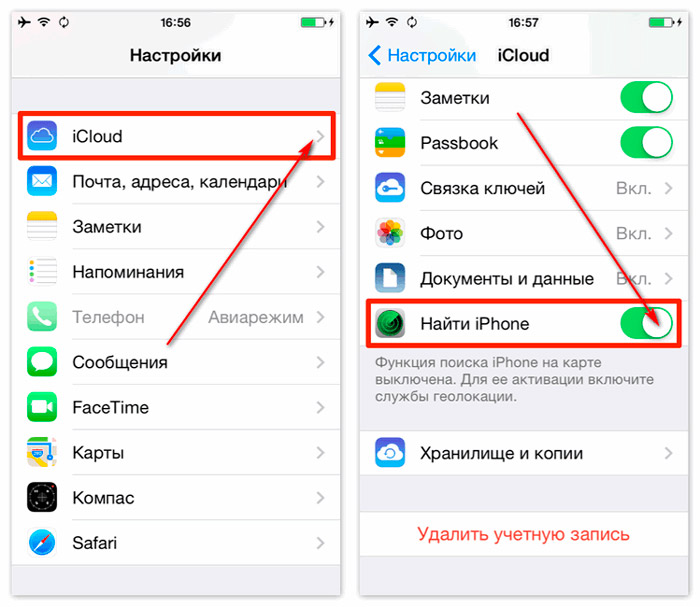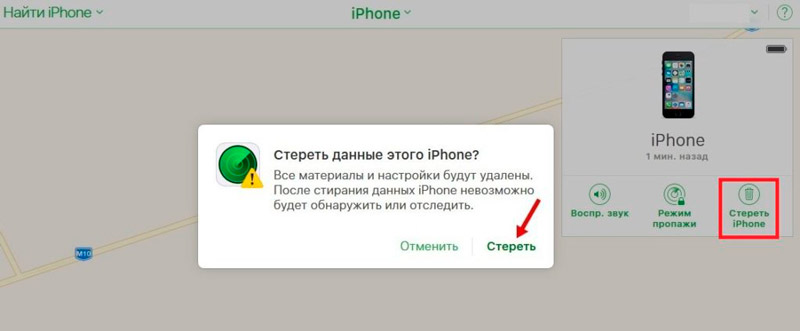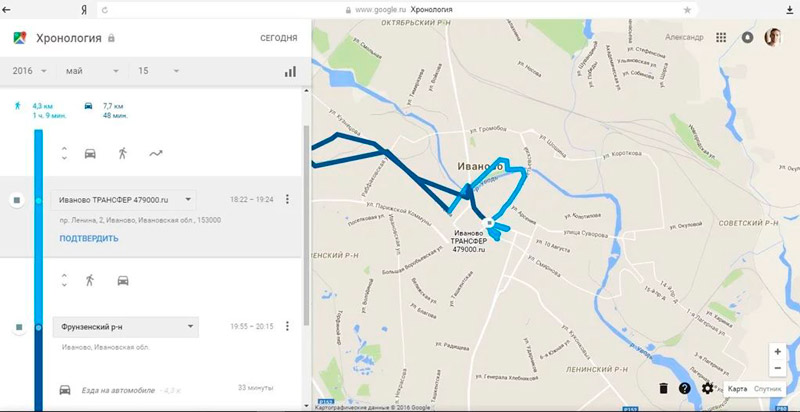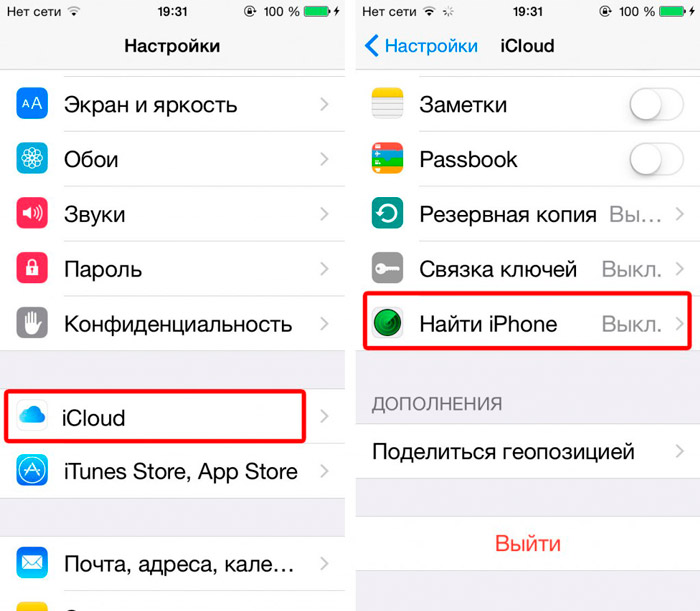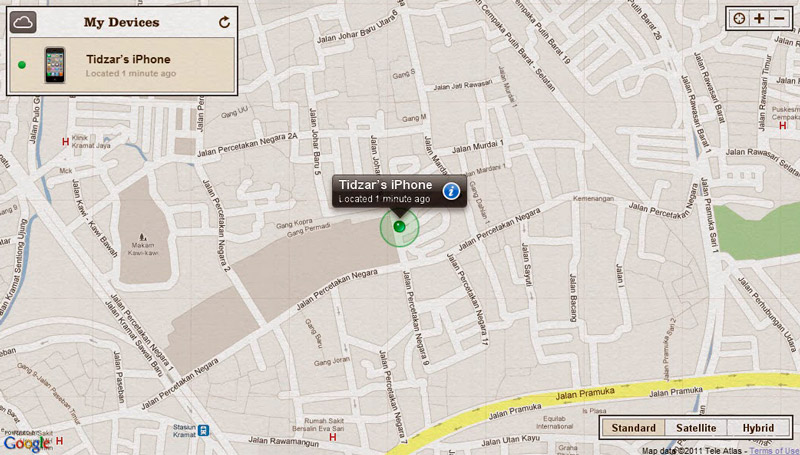По информации, полученной из многочисленных опросов, владельцы «яблочных» устройств чаще хранят на телефоне финансовые и личные данные. Потеря или кража смартфона становится настоящей трагедией – человек теряет не только дорогостоящую игрушку, но также доступ к карточкам, финансовым операциям, электронным перепискам, контактам и заметкам. Обычно советы по поиску устройства ограничиваются рекомендацией включить режим пропажи. Преступники знают об этой функции, поэтому предусмотрительно отключают смартфон. Важно знать, как найти телефон, если он выключен.

Как найти потерянный Айфон
Для начала – не стоит паниковать. Шансы вернуть утрату остаются, если точно знать, как найти потерянный Айфон. Проверьте работоспособность смартфона банальными способами – попробуйте позвонить. Также стоит отправить СМС-сообщение с просьбой вернуть устройство владельцу. Лучше всего такая схема работает, если речь идет о вознаграждении. Позвоните в офис мобильного оператора и временно заблокируйте карточку SIM – без цифрового кода, которые направляют банки и приложения, деньги не спишутся, а пароли возможно подбирать хоть до бесконечности. Временная блокировка бесплатна и снимается повторным звонком на «горячую линию».
Чтобы ограничить доступ к социальным сетям и приложениям банков поменяйте при помощи компьютера или другого мобильного устройства все возможные пароли. Так ничто не будет угрожать репутации и размеру кошелька владельца iPhone. Успокойтесь и подумайте, где гуляли в последний раз, но сильно надеяться на быструю находку не стоит, если смартфон потерялся в многолюдном месте. Если владелец ездил на такси, стоит обратиться в диспетчерскую службу, возможно, водитель найдет смартфон под сидением. Также позвоните друзьям, если до момента обнаружения пропажи проводили время в гостях.

Через программу «Найти Айфон»
Теперь поговорим о том, как найти выключенный Айфон при помощи утилит. Обычно для поиска пропажи используют функцию «Найти Айфон» – полезное приложение, помогающее определить местоположение утерянного устройства. Проблема состоит в том, что для корректной работы приложения важно, чтобы на телефоне работали геопозиционирование и передача информации через интернет. Логично предположить, что выключенный Айфон не будет соединен со всемирной паутиной, поэтому не получится выяснить информацию о местоположении. Но не стоит расстраиваться, выход из этой ситуации предусмотрен разработчиками Apple.
- Зайдите на официальный сайт iCloud.com.
- Введите пароль и имя пользователя учетной записи Apple ID. Авторизуйтесь.
- В меню «Устройства» найдите потерянный смартфон. Кликните на иконку изображения iPhone.
- Перейдите в меню «Найти iPhone».
- На карте найдите точку с местоположением.
Дело в том, что заранее активированная функция перед выключением отправляет сведения геопозиции. Серая точка на карте значит, что телефон выключен, а зеленая – смартфон находится в рабочем состоянии. Если телефон выпал из кармана и отключился, то велика вероятность обнаружить потерянный Айфон на том же месте.

Через другой iPhone
Многие пользователи интересуются, как найти Айфон, если потерял, а доступа к компьютеру под рукой нет. На этот случай сгодится «яблочный» смартфон друга или родственника. Главное, чтобы на другом iPhone работал доступ в интернет. Загрузите из AppStore приложение «Find my iPhone» – функция определения местоположения смартфона получила отдельную программу еще в 2011-ом году. Нюанс состоит в том, что через это приложение возможно авторизоваться не только через аккаунт владельца. С мобильным устройством в руках искать потерю намного проще – рассеянные пользователи смартфонов Apple уже неоднократно в этом убеждались.
Принцип работы прост – после авторизации через аккаунт потерянного смартфона откроется список подключенных устройств, среди которых будет и потерянный Айфон. Нажмите на название устройства, чтобы открыть карту с точкой геопозиции. Пройдитесь по последней переданной локации, вполне возможно, что смартфон лежит в высокой траве или сугробе. Если на улице темно, то с помощью телефона друга получится осветить место поиска. Не забудьте выйти из аккаунта, когда закончите искать. Справедливости ради стоит отметить, что если Айфон украли и выключили, то при помощи местоположения iPhone сложно найти, если вор, конечно, заново не включит устройство.

Если владелец рядом с телефоном
Важно понимать, как найти Айфон без «Найти Айфон». Способ пригодится в том случае, если владелец уверен, что телефон находится рядом, но отыскать не получается. Для таких случаев придумано несколько полезных рекомендаций.
- Не игнорируйте даже самые неожиданные места. Часто по задумчивости владельцы вместо обычных яблок кладут в холодильник продукцию компании Apple, а затем с недоумением обнаруживают пропажу устройства.
- Проверьте складки дивана – по статистике именно там чаще всего теряются смартфоны дома.
- Если в доме живут малыши, то велика вероятность обнаружить телефон в коробке с игрушками или у ребенка в руках.
- Пользуйтесь фонариком для поиска телефона в местах с недостаточной освещенностью.
- Если у вас были гости, спросите, видели ли они, куда рассеянный хозяин положил смартфон. Возможно, гость брал устройство и переложил в неожиданное место.
- Если найти телефон не получается, но хозяин точно знает, что на нем установлен будильник, нужно только подождать. В установленное время будильник сработает даже в том случае, когда батарейка полностью садится.

База потерянных телефонов
Люди, ищущие информацию о том, как найти украденный Айфон, натыкаются на так называемые «Базы украденных или потерянных телефонов». Работают такие сервисы по одному принципу – несчастный владелец выкладывает на доску информацию о телефоне (внешний вид, отличительные черты, серийный номер, IMEI). Человек, который нашел смартфон, связывается с владельцем и за вознаграждение передает телефон законному хозяину. Задумка правильная, но по факту оказалась настоящим рассадником мошенников. Стоит учитывать несколько важных моментов:
- за достоверность информации, размещенной на подобных сайтах, никто не ручается;
- обычно мошенники нагло требуют предварительную оплату за возвращение смартфона, после чего не выходят на связь;
- указанные владельцем параметры смартфона возможно использовать для подделки и других мошеннических действий;
- большинство подобных сервисов не справляются с работой и созданы «на коленке».
Внесение информации в базы украденных или потерянных телефонов – занятие бессмысленное и даже опасное для законного владельца. Распространение конфиденциальной информации ставит под угрозу сохранность денег, контактов и пользовательского контента. Про пароли в социальных сетях и говорить не стоит – при доступе к смартфону такие вещи взламываются на раз.

Если телефон украли
Пользователям «яблочных» устройств интересно, что делать, если владелец телефона обнаружил, что преступники украли Айфон и выключили его – как найти устройство в подобных случаях. Для начала активируйте функцию «Найти Айфон» и включите «блокировку активации» – так мошенники не смогут воспользоваться устройством из-за пароля на экране. Затем поменяйте пароли и отправьте через iCloud сообщение с номером телефона для связи. Также стоит обратиться в полицию – у правоохранительных органов гораздо больше возможностей для поиска. Проблема в том, что ежедневно пропадают тысячи телефонов, и шанс отыскать смартфон находится на низком уровне. Да и «профессиональные» воры давно научились менять серийные номера и IMEI. Поэтому позаботьтесь о безопасности устройства – храните в недоступном для преступников месте, перед выходом заряжайте батарею и не отключайте функцию «Найти Айфон». Также рекомендуется установить пароль блокировки на главный экран, регулярно выполнять резервное копирование и хранить важную информацию в облаке, чтобы в любой момент получать доступ к пользовательским файлам.
И самый первый Айфон, и более новые модели техники от Apple, сколь бы сильно они ни различались в плане функциональности, имеют одну неприятную, но и неизбежную общую особенность: они всегда могут потеряться — или быть украдены. К счастью, ситуация не столь безнадёжна — найти свой iPhone, даже если он выключен, вполне реально. Как отследить потерянный или похищенный телефон — попробуем разобраться.
Как найти Айфон с компьютера?
Но сначала — несколько предупреждений. Владелец, имевший несчастью утерять Айфон или Айпад, или уверенный, что аппарат украли, сможет своими силами найти устройство только при совпадении следующих условий:
- на нём осуществлён вход в Apple ID;
- включена геолокация (отслеживание местонахождения с помощью мобильных сетей);
- активирована опция «Найти iPhone» — как её запустить, будет рассказано ниже.
В остальных случаях придётся рассчитывать на помощь посторонних, в частности пользователь может:
- Подать заявление о краже (даже если он сам потерял свой телефон) в полицию. В тексте потребуется привести как можно больше уникальных характеристик аппарата: его серийный номер, идентификатор IMEI, внешние признаки и т.д. Рассчитывать на проворство сотрудников МВД не приходится, однако несколько ободряющих слов владелец Айфона точно услышит — а это всегда приятно.
- Заполнить электронную форму на сайте — sndeep.info/ru или аналогичном онлайн-ресурсе, указав серийный номер или IMEI iPhone, который требуется найти, свои контактные данные и сумму вознаграждение — на всё это уйдёт меньше времени, чем на попытки разобраться, в чём заключается разница между Айфоном и смартфоном. Шансы отыскать аппарат этим способом также не слишком велики, а кроме того, пользователь может наткнуться на мошенников, желающих получить обещанные деньги — но попробовать, безусловно, стоит.
- Подать объявления о пропаже во всевозможные печатные и электронные СМИ — разумеется, не пренебрегая обещанием вознаграждения.
Но вместо того, чтобы тратить время на перечисленные манипуляции, хозяин Айфона, который потерял его сам или думает, что аппарат украли, может найти устройство с компьютера, авторизовавшись в iCloud.
Как уже упоминалось, возможно это только в случае, если на устройстве активированы соответствующие функции. Если это так — можно пропустить следующую короткую инструкцию и сразу приступить к поиску; если нет, но телефон пока ещё при себе — не откладывая, включить их:
- Перейти в «Настройки» Айфона и тапнуть по расположенной вверху аватарке своей учётной записи. Если вход в неё ещё не выполнен — предварительно авторизоваться; это не сложнее, чем перевести iPhone в режим DFU.
- Перейти на страницу профиля и открыть раздел iCloud.
- Активировать опцию «Найти iPhone».
- Передвинув ползунок в положение «Включено».
- Вернувшись в «Настройки», перейти в «Конфиденциальность».
- И переместить ползунок в активную позицию.
- На этой же странице — разрешить доступ к данным о местонахождении аппарата приложению «Найти iPhone».
Чтобы найти Айфон с активированной функцией поиска с компьютера, владелец должен:
- Перейти в любом удобном браузере на сайт — icloud.com и авторизоваться в той же учётной записи Apple ID, к которой привязано устройство, введя в соответствующих полях логин.
- В открывшемся меню можно не только узнать модель iPhone, но и найти аппарат, который пользователь потерял или который украли. Для этого потребуется кликнуть по соответствующей плашке.
- Айфон должен находиться там, где на карте Apple стоит зелёная точка.
- Кликнув по ней, пользователь сможет увидеть, когда устройство последний раз синхронизировало данные с сетью.
- Если просмотр в режиме плоской карты не позволяет как следует понять, где именно расположен iPhone, и отследить его, рекомендуется открыть выпадающий список внизу справа экрана.
- И включить режим «Спутник» или «Гибрид» — тогда найти Айфон, основываясь на снимке местности сверху, будет легче, чем установить лучшие игры для iPhone.
- Вызвав выпадающий список «Все устройства».
- И кликнув по названию своего телефона.
- Пользователь получит доступ к дополнительным возможностям поиска. Так, если есть предположение, что Айфона не украли, а он просто затерялся где-то дома или на работе, имеет смысл для начала прозвонить его, щёлкнув по иконке «Воспроизвести звук».
- В этом случае iPhone будет сигналить хозяину до тех пор, пока он не сможет найти его и отключить оповещение.
- Чтобы попросить нашедшего Айфон связаться с владельцем, следует выбрать опцию «Режим пропажи».
- Ввести любой шестизначный код блокировки — не введя его, невозможно будет получить доступ к опциям устройства.
- Повторить последовательность цифр.
- Указать свой контактный номер — сотовый или стационарный.
- И в следующем информационном окошке другие важные данные и примечания: от домашнего адреса и электронной почты до обещания вознаграждения. Теперь остаётся нажать на кнопку «Готово».
- В результате нашедший iPhone увидит на экране блокировки текст сообщения и сможет позвонить по приведённому хозяином номеру — в остальном, не зная кода доступа, он ничего сделать не сумеет.
- Если данные, хранящиеся на Айфоне, представляют для владельца особую ценность, а уверенность в возможности найти аппарат с каждым часом всё меньше, остаётся, смирившись с потерей, хотя бы попытаться сохранить конфиденциальность — уничтожить личную информацию и отключить телефон от своей учётной записи, нажав на кнопку «Стереть iPhone».
- И подтвердив согласие на безвозвратное удаление сведений.
- Через некоторое время после проведённых «разыскных мероприятий» на электронную почту владельца Айфона, привязанную к аккаунту, придёт сообщение о текущем местоположении устройства — с возможностью посмотреть геолокацию в браузере.
Важно: даже если на iPhone осуществлён вход в аккаунт Google, отследить аппарат на сайте корпорации не получится — владелец аккаунта будет перенаправлен в iCloud.
Пользоваться на компьютере неавторизованными онлайн-сервисами, предлагающими найти Айфон по сотовому номеру, уникальному идентификатору или даже на основании геолокации, крайне не рекомендуется: в настоящее время эффективность таких ресурсов в лучшем случае равна нулю, а в худшем — мошенники вытянут из хозяина телефона ценные персональные данные или под предлогом предоплаты более или менее значительную сумму денег.
Как найти Айфон через другой Айфон?
Самый простой и, вероятно, единственный работающий без сбоев способ отследить свой Айфон посредством другого — воспользоваться установленной на устройствах по умолчанию программой «Найти iPhone»:
- Позаимствовав телефон у другого человека или взяв запасной аппарат, владелец, который потерял Айфон, открывает приложение и авторизуется в нём со своей учётной записью, введя в верхнем поле логин Apple ID.
- ..А в нижнем — пароль, после чего нажимает на кнопку «Войти».
- Автоматически запускается поиск потерянного iPhone.
- В ходе процесса рекомендуется разрешить программе доступ к своей геолокации — так проще будет построить маршрут из своей точки до той, в которой находится устройство.
- В результате пользователь увидит точку на карте — она показывает последнее местоположение Айфона.
- Для масштабирования достаточно «раздвинуть» карту или, наоборот, «сжать» её при помощи двух пальцев.
- Нажав на кнопку «Навигация» в левом нижнем углу, пользователь может.
- Установить для карты местные единицы измерения, а также, как в личном кабинете iCloud, выбрать способ прорисовки местности.
- А чтобы получить доступ к дополнительным опциям поиска, достаточно тапнуть по иконке в правом нижнем углу.
- Выбрать в открывшемся списке своё устройство, привязанное к учётной записи.
- И увидеть знакомый перечень возможностей. Чуть выше размещена кнопка с пиктограммой автомобиля — нажав на неё.
- Владелец, желающий побыстрее найти свой iPhone, построит маршрут проезда до найденной точки.
Важно: здесь же, развернув окно, можно выбрать другие способы дойти до Айфона, который был утерян или украден — пешком, на общественном транспорте и даже на попутке.
Существует множество сторонних приложений для Айфона, которые, по заявлению разработчиков, позволяют найти аппарат: Sensory, GeoZilla, Onlook и так далее. Основные их недостатки — платность и необходимость предварительно добавить телефон в список отслеживаемых; если устройство пропало, найти его, просто установив приложение, не выйдет — а значит, нет и смысла рассматривать эти продукты в контексте поиска утерянного или украденного iPhone.
Можно ли найти Айфон, если он выключен?
Отследить отключённый Айфон в настоящее время не представляется возможным; разработки в этом направлении уже довольно давно ведутся Apple, однако конечного результата, доступного массовому пользователю, пока нет. Единственный шанс для владельца iPhone — узнать последнее месторасположение аппарата, зафиксированное, когда он ещё был активен; опция доступна только в случае, если ползунок «Последняя геопозиция» в разделе «Найти iPhone», установлен в положение «Включено».
Подводим итоги
Самый простой и надёжный способ найти iPhone, который владелец потерял или который, возможно, был украден, — зайти с компьютера на сайт iCloud и открыть соответствующий раздел. Аналогичным образом можно отследить устройство на другом Айфоне или Айпаде — в мобильном приложении, помимо всего, юзер сумеет построить маршрут до места нахождения телефона. Пользоваться сторонними сервисами и программами не рекомендуется — они или вовсе неэффективны, или позволяют найти Айфон только при условии предварительной установки на устройство.
Отблагодарите автора, поделитесь статьей в социальных сетях.
В этой статье описывается, что делать, если вашего устройства нет в списке или отображается имя другого устройства либо предупреждение, что устройство находится оффлайн.
Программа «Локатор» объединяет возможности служб «Найти iPhone» и «Найти друзей» в одну программу, доступную для iOS 13 или более поздних версий, iPadOS и macOS Catalina. Если вы не можете найти программу «Локатор», воспользуйтесь функцией «Поиск» на iPhone, iPad или iPod touch либо используйте программу Spotlight на компьютере Mac. Вы также можете поделиться своей геопозицией или найти утерянное устройство на веб-сайте iCloud.com.
На устройствах с iOS 13, iPadOS, macOS Catalina или watchOS 6 службы «Найти iPhone» и «Найти друзей» объединены в программе «Локатор». Для начала настройте программу «Локатор» и включите функцию «Найти [устройство]».
Мое устройство не отображается в программе «Локатор»
Если устройство не отображается на веб-сайте iCloud.com или в программе «Локатор», следуйте этим инструкциям, проверяя снова после каждого действия.
- Убедитесь, что на устройстве выполнен вход в iCloud: в iOS 10.3 или более поздней версии нажмите «Настройки». Если появляется сообщение «Вход на [устройство]», нажмите его и введите свои Apple ID и пароль. В более ранней версии iOS необходимо перейти в меню «Настройки» > iCloud и ввести ваши идентификатор Apple ID и пароль.
- В iOS 13 перейдите в меню «Настройки» > [ваше имя] > «Локатор» > «Найти iPhone». В более ранних версиях iOS перейдите в меню «Настройки» > [ваше имя] > iCloud > «Найти [устройство]». Если функция «Найти [устройство]» отключена, включите ее. Затем нажмите «Разрешить».
- Проверьте, с каким идентификатором Apple ID был выполнен вход. Возможно, вход на веб-сайт iCloud.com или в программу «Локатор» выполнен не с тем идентификатором Apple ID, что на устройстве, которого нет в списке. Чтобы это проверить, войдите в программу «Локатор» или на веб-сайт iCloud.com с помощью другого идентификатора Apple ID и поищите свое устройство.
- Проверьте наличие подключения к сотовой сети или сети Wi-Fi. Например, чтобы найти компьютер Mac или устройство Apple Watch, необходимо, чтобы оно подключилось к Интернету с помощью известной сети Wi-Fi (не Ethernet). Если у вас есть доступ к своему устройству и вы видите на нем активное подключение к Интернету, включите, а затем отключите авиарежим. По-прежнему требуется помощь? Выключите и снова включите устройство. На устройстве с iOS 13 вы можетеактивировать функцию «Включить Оффлайн-поиск», чтобы находить устройство, когда оно находится оффлайн.
- Нажмите «Настройки» > «Основные» > «Дата и время». Убедитесь, что включен параметр «Автоматически», который автоматически устанавливает дату и время в зависимости от часового пояса.
- Если на устройстве установлена iOS 13, вместо этого настройте службу «Найти [устройство]».
В службе «Найти [устройство]» можно зарегистрировать до 100 устройств с одним и тем же идентификатором Apple ID. Чтобы добавить новое устройство после регистрации 100 других, сначала удалите одно из зарегистрированных ранее. Узнайте, как системные администраторы используют программу «Локатор» на предприятиях и в образовательных учреждениях.
Устройство отображается в программе «Локатор », но находится оффлайн
Если отображается состояние «Офлайн», «Геопозиция недоступна» или «Службы геолокации выкл.», устройство может быть не в сети по одной из следующих причин.
- Устройство выключено, разрядилось или прошло больше 24 часов с момента последней отправки в Apple сведений о местоположении (если включена функция «Последняя геопозиция»). Когда устройство подключено к Интернету, оставшийся заряд аккумулятора отображается в левом верхнем углу информационной панели.
- Устройство, поддерживающее программу «Локатор», не подключено к известной сети Wi-Fi или сети передачи данных. Подождите несколько минут и повторите попытку.
- Вы находитесь в стране или регионе, где эта функция не поддерживается (возможно, из-за технических ограничений или требований местного законодательства).
При этом вы можете воспроизвести звуковой сигнал, отправить сообщение, запросить блокировку или начать стирание данных с устройства iOS через службу «Найти [устройство]». Устройство получает команду после включения и подключения к Интернету.
После получения заявления об утере или краже устройства оператор сотовой связи может деактивировать вашу SIM-карту или учетную запись. Обслуживание iPhone будет прекращено и вы не сможете найти свое устройство iOS, воспроизвести на нем звуковой сигнал, отправить сообщение, запросить блокировку или запустить стирание данных с него через службу «Найти [устройство]». Тем не менее мы поможем вам узнать, как защитить ваши данные.
Последнее известное местоположение устройства доступно в течение суток. Если устройство находится оффлайн или не может подключиться к службе «Найти [устройство]» в течение более 24 часов, вы не сможете увидеть его последнее известное местонахождение.
Радиус погрешности слишком велик
Если устройство все еще пытается определить более точное местоположение, радиус погрешности может быть большим. Подождите несколько минут и снова обновите карту. Если радиус погрешности остается слишком большим, возможно, устройство не имеет доступа к сети Wi-Fi или не принимает сигнал GPS.
Я вижу устройство, которым я больше не владею или не пользуюсь
Прежде чем продать или передать iPhone, iPad, iPod touch, Apple Watch, наушники AirPods или компьютер Mac, выйдите из iCloud и сотрите все данные и настройки. Если выйти из iCloud на устройстве, отключается служба «Найти [устройство]» и оно удаляется из списка.
Если устройство находится в режиме оффлайн, его можно удалить. Перейдите на веб-сайт iCloud.com, щелкните имя устройства и нажмите «Настройки учетной записи». Выберите устройство на вкладке «Мои устройства» и нажмите справа от имени устройства. Или же можно смахнуть имя устройства в программе «Локатор» на устройстве iOS и нажать «Удалить».
В случае повторного подключения устройства к сети, если служба «Найти [устройство]» включена, оно автоматически появится в списке устройств.
Мое устройство все еще подключено к учетной записи предыдущего владельца
Запрос идентификатора Apple ID и пароля предыдущего владельца при настройке iPhone, iPad, iPod touch или компьютера Mac либо запрос код-пароля предыдущего владельца при включении Apple Watch означает, что устройство все еще связано с его учетной записью с помощью функции «Блокировка активации». Обратитесь к предыдущему владельцу и попросите его отключить службу «Найти [устройство]» и удалить устройство из его учетной записи. Узнайте подробнее о функции «Блокировка активации» на устройстве iOS, часах Apple Watch или компьютере Mac.
Мне не удается включить службу «Найти Mac»
Если вам не удается включить службу «Найти Mac», попробуйте выполнить указанные ниже действия.
- Перейдите в раздел «Системные настройки» iCloud («Системные настройки» > Apple ID и нажмите iCloud). Если появляется сообщение Administrative authorization required (Требуется аутентификация администратора), вы не являетесь администратором компьютера Mac. Выйдите из своей учетной записи, войдите в учетную запись администратора и попытайтесь включить службу «Найти Mac».
- Проверьте актуальность системы восстановления. Если в окне программы «Системные настройки» iCloud отображается сообщение «Требуется обновление системы восстановления», необходимо обновить компьютер Mac. Откройте меню Apple, выберите пункт «Обновление ПО» и установите обновление Recovery HD для используемой версии macOS.
- Убедитесь, что раздел восстановления на компьютере Mac не поврежден. Попробуйте проверить и исправить раздел с помощью Дисковой утилиты.
Дополнительная информация
- Если вам требуется помощь по использованию программы «Найти iPhone», см. эту статью.
- Узнайте больше о блокировке активации на iPhone и Apple Watch.
- Если установлена ОС iOS 13 или более поздней версии либо ОС watchOS 6 или более поздней версии, узнайте больше об общем доступе к геолокации в программе «Локатор».
- Если установлена ОС iOS 13 или более поздней версии либо ОС watchOS 6 или более поздней версии, см. статью о том, как найти пропавшее устройство или устройство в режиме офлайн с помощью программы «Локатор».
Если вы используете управляемый идентификатор Apple ID, связанный с учебным заведением, служба «Найти [устройство]» будет недоступна для вашей учетной записи. Выполнив вход на веб-сайт iCloud.com, вы не увидите раздел «Найти [устройство]». В случае утери устройства обратитесь к администратору учреждения.
Информация о продуктах, произведенных не компанией Apple, или о независимых веб-сайтах, неподконтрольных и не тестируемых компанией Apple, не носит рекомендательного характера и не рекламируются компанией. Компания Apple не несет никакой ответственности за выбор, функциональность и использование веб-сайтов или продукции сторонних производителей. Компания Apple также не несет ответственности за точность или достоверность данных, размещенных на веб-сайтах сторонних производителей. Помните, что использование любых сведений или продуктов, размещенных в Интернете, сопровождается риском. За дополнительной информацией обращайтесь к поставщику. Другие названия компаний или продуктов могут быть товарными знаками соответствующих владельцев.
Забирайте в подарок мой многолетний опыт — книгу «Автопродажи через блог»
Как найти Айфон если его украли, но функция найди Айфон не включена
Хотите узнать как ежемесячно зарабатывать от 50 тысяч в Интернете?
Посмотрите моё видео интервью с Игорем Крестининым
=>> «Как гарантировано зарабатывать от 50 тысяч в месяц»
Все мы надеемся, что нам не понадобится информация о том, как вернуть потерянную или украденную вещь. Это объясняет и ту беспечность, с которой владельцы Айфонов пренебрегают столь полезной функцией, какой является функция «Найти iPhone».
По этой же причине, владельцы Айфонов до поры до времени считают, что информация о том, как найти Айфон если его украли, но функция найди Айфон не включена им не к чему.
Смею предположить, что раз вы уже читаете данную статью, то вас уже коснулась данная проблема, и вы ищите способы её решения.
Как найти Айфон если его украли, но функция найди Айфон не включена
Друзья, вы попали по адресу, сегодня мы в деталях рассмотрим, какие шаги нужно предпринять, чтобы вернуть Айфон законному владельцу.
Функция «Найти iPhone» на сегодняшний день представляется самым быстрым, надёжным способом поиска пропавшего Айфона. Если до утраты гаджета вы не активировали функцию «Найти iPhone», тем самым затруднили задачу по отслеживанию Айфона.
Но не всё так безнадёжно, как кажется на первый взгляд. Есть несколько способов попытаться вернуть свой девайс, и мы сейчас их рассмотрим.
Если вы твёрдо убеждены, что телефон не затерялся в недрах вашей квартиры, а был потерян или украден, незамедлительно обратитесь в полицию, чем раньше вы это сделаете, тем выше шансы найти девайс.
Но, обращение в полицию совсем не означает, что вам следует сидеть, сложа руки. Попытаться найти пропажу можно и нужно.
Определение местоположения по геолокации
Представим что утерянный Айфон включён без активного поиска. В этом случае есть шанс отыскать его с помощью приложения «Геолокация». Если у вас эта функция активирована, установлены Гугл карта, Яндекс навигатор, то ваши шансы найти устройство возрастают.
Зайдите в Гугл аккаунт с любого другого устройства, включите определение местоположения.
Что можно предпринять, в том случае, если разрядилась батарея, или Айфон отключили похитители?
Разряжена батарея, как быть?
В этом случае, многое зависит от модели Айфона, чем выше марка, тем больше шансов обнаружить мобильник. Сложнее всего будет обнаружить Айфон 4S с севшей батареей. Более новые модели оснащены повышенными средствами защиты.
Если на вашем мобильнике установлена восьмая версия операционной системы, в которой присутствует новая опция iOS8, то есть надежда точного определения места нахождения девайса.
Зайдите под своим логином и паролем в личный кабинет поддержки от apple по адресу: support.apple.com/ru-ru/icloud. С личного кабинета активировать функцию «Найти Айфон».
Для этого посетим раздел настроек — iCloud» – «FindMyiPhone». Перевести положение параметра «Send Last Location» в «ON», нажмите «разрешить».
После этого у вас появится возможность
- Определить нахождение устройства;
- Послать звуковой сигнал;
- Активировать режим пропажи;
- Отправить сообщение на своё «яблоко» (вы можете пообещать вознаграждение за возврат);
- Заблокировать устройство;
- Стереть все данные с устройства.
Чужое устройство
Существует ещё один способ узнать, где находится ваш мобильник, воспользовавшись чужим iPhone или iPad. Если у вас, ваших друзей есть мобильный гаджет «яблочной» компании, то есть возможность скачать на App Store бесплатную программу Find My iPhone.
Входите в нее, с собственным Apple ID, паролем. После скачивания программы, приложение определит, где находится ваше Apple устройство. Нажимайте гаджет с выключенной батареей и увидите его последнее расположение. По окончании работы, обязательно выйдите из аккаунта.
Как найти Айфон если его украли но функция найди Айфон не включена, советы
Если вы на сто процентов уверены, что ваш гаджет находится в чужих руках, срочно заблокируйте сим карту! Так как на яблочном девайсе автоматически сохраняются все логины и пароли от платёжных систем, вместе с Айфоном вы можете лишиться своих средств.
Поменяйте все ваши пароли от тех сервисов, которыми вы пользовались с Айфона. Это касается не только финансов, почты, социальных сетей, но и других Интернет сервисов.
Уделите несколько минут на прочтение интересных статей:
P.S. Прикладываю скриншоты моих заработков в партнёрских программах. И напоминаю, что так зарабатывать может каждый, даже новичок! Главное — правильно это делать, а значит, научиться у тех, кто уже зарабатывает, то есть, у профессионалов Интернет бизнеса.
Вы хотите узнать какие ошибки совершают новички?

99% новичков совершают эти ошибки и терпят фиаско в бизнесе и заработке в интернет! Посмотрите, чтобы не повторить этих ошибок — «3 + 1 ОШИБКИ НОВИЧКА, УБИВАЮЩИХ РЕЗУЛЬТАТ» .
Вам срочно нужны деньги?

Скачайте бесплатно: « ТОП — 5 способов заработка в Интернете ». 5 лучших способов заработка в интернете, которые гарантированно принесут вам результат от 1 000 рублей в сутки и более.
Здесь готовое решение для вашего бизнеса!

А для тех, кто привык брать готовые решения, есть «Проект готовых решений для старта заработка в Интернет» . Узнайте, как начать свой бизнес в Интернете, даже самому «зеленому» новичку, без технических знаний, и даже без экспертности.
На чтение 7 мин Просмотров 3к. Опубликовано 28.02.2018
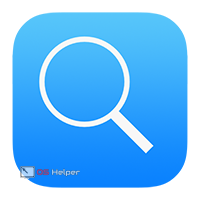
Содержание
- Поиск выключенного смартфона
- С помощью сервиса iCloud
- Ищем смартфон с ПК
- Ищем с другого «Айфона»
- Найти iPhone по IMEI
- Обращение в полицию и к оператору связи
- Обращение в офис Apple
- Приложение Find My iPhone
- Итоги
- Видеоинструкция
Поиск выключенного смартфона
Все методы можно условно разделить на две группы: онлайн и оффлайн. В «онлайн-группу» отнесем те способы, которые помогут обнаружить выключенное устройство с помощью специального программного обеспечения. Оффлайн-методы подразумевают обращение в представительство «Apple» или органы полиции.
С помощью сервиса iCloud
Оговоримся, что в аспекте поиска это – главное подспорье. Чтобы отслеживать гаджет в реальном времени, требуется соблюдение трех условий:
- он включен;
- он подключен к Интернету;
- функция «Найти iPhone» активирована.
В этом случае можно узнать точное текущее положение девайса. Но если мобильный телефон украден, то в 99% случаев похититель догадается отключить устройство. Пользователь в случае кражи должен обезопасить личные данные. Облачный сервис позволяет это сделать даже при выключенном смартфоне.
Первое, что должен сделать юзер после покупки и активации устройства – включить функцию «Найти iPhone». Алгоритм действий:
- Заходим с рабочего стола в «Настройки».
- Переходим в настройки пользовательского профиля.
- Далее следуем в подменю «iCloud».
- В «iCloud» выбираем пункт «Найти iPhone».
- Проверяем, что обе функции в данном подменю активны. Если нет — самостоятельно устанавливаем «ползунки» в активное положение.
Если функция активирована, у пользователя сохраняются шансы отыскать смартфон или, хотя бы, на долгое время заблокировать устройство для злоумышленников. Чтобы обеспечить безопасность устройства, войдите в программу «Найти iPhone» с другого «яблочного» телефона.
Ищем смартфон с ПК
Для того, чтобы отследить потерянный гаджет с персонального компьютера, перейдите по следующей ссылке в браузере https://www.icloud.com/ и введите идентификационные данные: логин и пароль.
После авторизации пользователю доступен функционал облачного сервиса и, следовательно, ПК-версия программы «Найти iPhone». При первом входе в iCloud с ПК пользователь увидит большие значки функций аккаунта. Требуется кликнуть иконку с подписью «Найти iPhone».
Далее кликаем кнопку «Все устройства» в верхней панели рабочего экрана…
…и выбираем свой девайс.
Если телефон подключен к Интернету, то на карте отобразится его точное текущие местоположение. Если смартфон выключен или отключен от сети, то отобразится его последнее место и время выхода в Интернет.
В правой части рабочего окна расположены органы управления программой «Найти iPhone» на ПК:
- «Воспроизводить звук»: нажмите данную кнопку и, если телефон находится поблизости, то он начнет издавать звуковые сигналы;
- «Режим пропажи»: телефон заблокируется сразу после выхода в Сеть. На экране высветится сообщение для нашедшего и номер для обратной связи. Блокировка снимается посредством ввода Touch ID. Режим одинаково включается с ПК и «Айфона». Инструкцию по использованию смотрите в следующем разделе;
- «Стереть iPhone»: крайняя мера для тех, кто уверен, что смартфон утрачен безвозвратно. Данная опция удаляет все данные с устройства и блокирует его.
У функции «Найти Айфон» есть серьезный недостаток: она отображает местоположение девайса только в тот момент, когда у него включен экран. Даже если телефон подключен к Сети, но находится в спящем режиме, в окне программы будет отображаться последнее местоположение, а не текущее. Но данная программа – это единственный способ быстро и удаленно заблокировать iPhone.
Ищем с другого «Айфона»
Программа «Найти iPhone» расположена на рабочем столе в папке «Дополнения».
Режим пропажи необходим для удаленной блокировки. Находится он во вкладке «Действия» и активируется нажатием одноименной кнопки.
В режиме пропажи нужно ввести контактный номер для нашедшего и текстовое послание.
Телефон будет переведен в данный режим, как только подключится к Сети.
Также на указанный адрес электронной почты будет отправлен скриншот карты с обозначением текущего места нахождения аппарата.
Если у пользователя есть уверенность, что аппарат «ушел» безвозвратно, то для таких случаев предусмотрена функция «Стереть iPhone» в той же вкладке «Действия».
Найти iPhone по IMEI
IMEI – это уникальный идентификационный номер сотового телефона. Данные ID невозможно стереть или подвергнуть изменениям. Серийный номер можно узнать по наклейке на коробке или если набрать на телефоне комбинацию клавиш *#06#. Для поисков телефона нужно знать свой номер и иметь подтверждение того, что Вы действительно являйтесь владельцем гаджета с таким номером.
IMEI транслируется все то время, которое телефон подключен к сотовой сети. Однако оператор не предоставляет абонентам информацию о местоположении гаджета, даже если заявитель предоставит полный набор доказательств того, что он является законным обладателем iPhone. Чтобы инициировать поиск по числовому идентификатору, обращайтесь в полицию.
Существует множество онлайн-сервисов, которые якобы позволяют узнать последнее местоположение телефона. Почти все эти сервисы фиктивные и не выполняют заявленных функций, а нужны только для сбора регистрационных данных пользователей, бросивших все силы на поиски «Айфона».
Обращение в полицию и к оператору связи
Работать по этим каналам необходимо одновременно. Сперва нужно позвонить в колл-центр, заблокировать SIM-карту и попытаться узнать местоположение телефона. В 99% случаев такая информация предоставлена не будет. Тогда узнайте об условиях разглашения сведений о нахождении телефона. Оператор не станет инициировать поиски до тех пор, пока не придет соответствующий запрос из правоохранительных органов.
Далее требуется обратиться в местные органы МВД. При себе иметь:
- паспорт;
- оригинальную упаковку с читаемым IMEI;
- чек или гарантийный талон, подтверждающие покупку разыскиваемого телефона.
В заявлении требуется указать дату, место, время и обстоятельства утери смартфона. В документе лучше писать, что смартфон утерян, а не украден – ваше дело гораздо быстрее передадут в работу оператору связи. Обращение к правоохранителям – мера неэффективная. Обычно, дело «висит» 30 суток, после чего закрывается в связи с истечением срока давности.
Обращение в офис Apple
Если в Вашем городе есть представительство компании, можно обратиться туда. Компания не указывает на официальном сайте, что можно составлять обращения по данному поводу. Требований к пакету документов также не озвучено, поэтому все детали необходимо узнавать в индивидуальном порядке. Представители корпорации могут отказать в помощи, если на устройстве отключена функция «Найти iPhone», поскольку официально заявлено, что это единственное средство отследить пропавший телефон.
Приложение Find My iPhone
Если по каким то причинам программа «Найти iPhone» удалена с устройства, то ее можно восстановить через официальный магазин AppStore. В поисковой строке прописываем «Find my iPhone» и загружаем первую программу из списка выдачи от разработчика Apple.
Итоги
Будьте внимательны и старайтесь не терять свой гаджет, поскольку даже самая совершенная технология не гарантирует его возвращения. После покупки первым делом активируйте функцию «Найти iPhone»: при непредвиденных обстоятельствах сохранятся шансы на благополучный исход. Предпринимайте меры сразу после обнаружения пропажи.
Будьте настойчивы во взаимодействии с правоохранителями и операторами связи: данные структуры, как правило, не заинтересованы в поиске Вашего мобильного аппарата. Предпринимайте все меры, которые описаны выше, для обеспечения тщательного и продуктивного поиска.
Видеоинструкция
Вот что нужно делать при потере или краже телефона. Если у Вас остались вопросы по использованию поискового ПО или другим аспектам розыска телефона, рекомендуем просмотреть тематическое видео.
Как найти Айфон если его украли, но функция найди Айфон не включена
Хотите узнать как ежемесячно зарабатывать от 50 тысяч в Интернете?
Посмотрите моё видео интервью с Игорем Крестининым
=>> «Как гарантировано зарабатывать от 50 тысяч в месяц»
Все мы надеемся, что нам не понадобится информация о том, как вернуть потерянную или украденную вещь. Это объясняет и ту беспечность, с которой владельцы Айфонов пренебрегают столь полезной функцией, какой является функция «Найти iPhone».
По этой же причине, владельцы Айфонов до поры до времени считают, что информация о том, как найти Айфон если его украли, но функция найди Айфон не включена им не к чему.
Смею предположить, что раз вы уже читаете данную статью, то вас уже коснулась данная проблема, и вы ищите способы её решения.
Как найти Айфон если его украли, но функция найди Айфон не включена
Друзья, вы попали по адресу, сегодня мы в деталях рассмотрим, какие шаги нужно предпринять, чтобы вернуть Айфон законному владельцу.
Функция «Найти iPhone» на сегодняшний день представляется самым быстрым, надёжным способом поиска пропавшего Айфона. Если до утраты гаджета вы не активировали функцию «Найти iPhone», тем самым затруднили задачу по отслеживанию Айфона.
Но не всё так безнадёжно, как кажется на первый взгляд. Есть несколько способов попытаться вернуть свой девайс, и мы сейчас их рассмотрим.
Если вы твёрдо убеждены, что телефон не затерялся в недрах вашей квартиры, а был потерян или украден, незамедлительно обратитесь в полицию, чем раньше вы это сделаете, тем выше шансы найти девайс.
Но, обращение в полицию совсем не означает, что вам следует сидеть, сложа руки. Попытаться найти пропажу можно и нужно.
Определение местоположения по геолокации
Представим что утерянный Айфон включён без активного поиска. В этом случае есть шанс отыскать его с помощью приложения «Геолокация». Если у вас эта функция активирована, установлены Гугл карта, Яндекс навигатор, то ваши шансы найти устройство возрастают.
Зайдите в Гугл аккаунт с любого другого устройства, включите определение местоположения.
Что можно предпринять, в том случае, если разрядилась батарея, или Айфон отключили похитители?
Разряжена батарея, как быть?
В этом случае, многое зависит от модели Айфона, чем выше марка, тем больше шансов обнаружить мобильник. Сложнее всего будет обнаружить Айфон 4S с севшей батареей. Более новые модели оснащены повышенными средствами защиты.
Если на вашем мобильнике установлена восьмая версия операционной системы, в которой присутствует новая опция iOS8, то есть надежда точного определения места нахождения девайса.
Зайдите под своим логином и паролем в личный кабинет поддержки от apple по адресу: support.apple.com/ru-ru/icloud. С личного кабинета активировать функцию «Найти Айфон».
Для этого посетим раздел настроек — iCloud» – «FindMyiPhone». Перевести положение параметра «Send Last Location» в «ON», нажмите «разрешить».
После этого у вас появится возможность
- Определить нахождение устройства;
- Послать звуковой сигнал;
- Активировать режим пропажи;
- Отправить сообщение на своё «яблоко» (вы можете пообещать вознаграждение за возврат);
- Заблокировать устройство;
- Стереть все данные с устройства.
Чужое устройство
Существует ещё один способ узнать, где находится ваш мобильник, воспользовавшись чужим iPhone или iPad. Если у вас, ваших друзей есть мобильный гаджет «яблочной» компании, то есть возможность скачать на App Store бесплатную программу Find My iPhone.
Входите в нее, с собственным Apple ID, паролем. После скачивания программы, приложение определит, где находится ваше Apple устройство. Нажимайте гаджет с выключенной батареей и увидите его последнее расположение. По окончании работы, обязательно выйдите из аккаунта.
Как найти Айфон если его украли но функция найди Айфон не включена, советы
Если вы на сто процентов уверены, что ваш гаджет находится в чужих руках, срочно заблокируйте сим карту! Так как на яблочном девайсе автоматически сохраняются все логины и пароли от платёжных систем, вместе с Айфоном вы можете лишиться своих средств.
Поменяйте все ваши пароли от тех сервисов, которыми вы пользовались с Айфона. Это касается не только финансов, почты, социальных сетей, но и других Интернет сервисов.
Уделите несколько минут на прочтение интересных статей:
- Что делать если компьютер не видит Айфон через USB порт;
- Как создать место в Инстаграме, геолокация;
- Как зарегистрироваться в Снэпчате, как пользоваться Snapchat;
- Скачать видео с ВК онлайн на компьютер через мобильную версию ВКонтакте.
P.S. Прикладываю скриншоты моих заработков в партнёрских программах. И напоминаю, что так зарабатывать может каждый, даже новичок! Главное — правильно это делать, а значит, научиться у тех, кто уже зарабатывает, то есть, у профессионалов Интернет бизнеса.
Вы хотите узнать какие ошибки совершают новички?
[urlspan][/urlspan]
99% новичков совершают эти ошибки и терпят фиаско в бизнесе и заработке в интернет! Посмотрите, чтобы не повторить этих ошибок — [urlspan]»3 + 1 ОШИБКИ НОВИЧКА, УБИВАЮЩИХ РЕЗУЛЬТАТ»[/urlspan].Вам срочно нужны деньги?
Скачайте бесплатно: «ТОП — 5 способов заработка в Интернете». 5 лучших способов заработка в интернете, которые гарантированно принесут вам результат от 1 000 рублей в сутки и более.Здесь готовое решение для вашего бизнеса!
А для тех, кто привык брать готовые решения, есть «Проект готовых решений для старта заработка в Интернет». Узнайте, как начать свой бизнес в Интернете, даже самому «зеленому» новичку, без технических знаний, и даже без экспертности.
Смартфон от Apple принадлежит к той категории мобильных гаджетов, утеря которых для хозяев считается настоящей трагедией. И дело не только в стоимости устройства, которая действительно высока. Согласно статистике, основанной на опросах, каждые три из четырёх обладателей яблочных смартфонов хранит на них важную личную информацию, включая бизнес-данные. А что говорить о руководителе? Для него остаться без iPhone – настоящая катастрофа, какой бы ни была причина потери.
Но не всё так плохо – в Apple позаботились о том, чтобы у пользователей оставалась возможность обеспечить поиски пропавшего устройства. И этих возможностей достаточно, чтобы один из способов сработал.
Что делать, если украли iPhone
Главное – не отчаиваться, не впадать в депрессию, а как можно скорее начинать предпринимать конкретные меры. Зачастую от скорости вашей реакции и зависит конечный результат, хотя имеет место быть и воля случая.
Первое, что необходимо сделать, если обнаружили, что потеряли iPhone – позвоните сами себе, используя любой другой телефон. Есть шанс, что ваш гаджет попал в руки совестливого и честного человека, и он вернёт устройство за небольшое вознаграждение. Если рядом другого телефона нет, можно использовать для тех же целей интернет. Например, сервис iCantFindMyPhone позволяет сделать звонок практически на любой номер. Но обычно в таких случаях трубку не берут. Это значит, что нужно действовать быстро и решительно: заблокировать сим-карты посредством звонков мобильным операторам. Но нужно учесть, что для подтверждения личности, скорее всего, нужно будет ответить на вопросы и предоставить паспортные данные. Такая мера убережёт вас от крупного минуса на счету, если вы на контракте.
После этого нужно сменить пароли на телефоне. Сделать это можно через компьютер. Особенно эта мера актуальна, если вы совершаете в телефоне финансовые операции. Впрочем, лишиться доступа к аккаунтам в соцсетях и к другим сайтам из-за кражи паролей – это тоже очень и очень плохо.
А теперь успокойтесь и попытайтесь привести свои мысли в порядок. Вспомните, где вы были в последнее время, чтобы хотя бы примерно знать, где могли потерять смартфон. Неплохая идея – поместить объявления в локальных группах соцсетей. Нужно запастись терпением – возможно, кто-то откликнется, но если вы не хотите ждать, можно приступить к активным действиям. Найти украденный iPhone можно разными способами – по номеру телефона, по IMEI, через iCloud, воспользовавшись специализированными приложениями, и это далеко не полный перечень. Но обо всём по порядку.
Поиск iPhone по IMEI
Уникальный идентификатор мобильного телефона не является гарантией того, что он поможет в поисках, но стоит попытаться пробить этот номер на специализированных сайтах. Во всяком случае, эта идея совсем не лишена смысла. Если вы знаете IMEI своего «яблочного» гаджета (для этого достаточно набрать комбинацию *#06#), то заходите на портал sndeep.info, зарегистрируйте здесь свою потерю, нажав на главной странице на кнопку «Добавить в список украденных/потерянных» и введите данные, о которых вас попросят.
Ежедневно база данных сайта пополняется десятками и сотнями новых номеров, а количество ежедневных проверок составляет 20-30 тысяч.
Другой специализирующийся на поиске iPhone сайт, MissingPhones.org, менее популярен у российских пользователей, но и здесь подобная услуга бесплатная.
Как найти iPhone с помощью компьютера
Если, кроме утерянного смартфона, у вас нет никакой другой техники для выхода в интернет, кроме персонального компьютера (ноутбука), их тоже можно использовать. Другими словами, найти iPhone с другого телефона или ПК можно через iCloud – облачный сервис от Apple.
В этом контексте Айклауд не только предоставляет для пользователей владельцев «яблочных» устройств дисковое пространство, но и ряд дополнительных сервисов, одним из которых и является поиск пропавшего гаджета.
Сервис так и называется – «Найти iPhone», о том, как им пользоваться, мы расскажем в следующей главе.
Поиск iPhone с использованием функции Find My iPhone
Итак, рассмотрим, как найти потерянный iPhone с ПК или другого iPhone через iCloud. Главное условие применимости этого метода – включенная функция Find My iPhone на смартфоне во время его пропажи. Кроме того, устройство должно иметь выход в интернет и аккумулятор не должен быть севшим. Если он разрядился до момента утери/кражи, но вы выставили в настройках опцию отправки последней геопозиции, то сможете узнать, где он находился в момент выключения. Разумеется, когда телефон найдут, подзарядят и включат, функция заработает снова.
Рассмотрим, как использовать сервис «Найти iPhone»:
- заходим на сайт iCloud, авторизуемся;
- заходим в пункт меню «Найти iPhone» (придётся ввести пароль от вашей учётной записи повторно);
- появится карта, на которой высветится текущее местоположение вашего смартфона.
Как видим, ничего сложного. Карту можно масштабировать, выбирать её вид (спутник, карта, гибрид). Если вы большой поклонник бренда Apple и владеете несколькими такими устройствами, выбрать пропавшее можно в поле «Все устройства».
После выбора iPhone у вас появится окно с выбором возможного действия.
Если выбрать опцию «Воспроизвести звук», iPhone весьма громко запищит. Полезность этой функции заключается в том, что если вы где-то оставили гаджет, его услышат и найдут по звуку. Но не факт, что вернут.
Опция «Стереть iPhone» позволяет удалить все данные из памяти смартфона. Разумеется, поиск устройства после этого сильно усложнится. Функцию следует использовать в крайних случаях – когда вам нужно скрыть личные данные, даже с учётом того, что телефон вы, вероятно, больше не увидите. Другое дело, если вы заранее позаботились о сохранности данных, создав копию на том же iCloud. В любом случае не спешите – нашедшему ваш iPhone предстоит его взломать, чтобы пользоваться, а это совсем не просто.
Опция «Режим пропажи» предназначена для блокировки пропажи. Выбрав эту функцию, вам нужно будет создать новый пароль, который будет использоваться для разблокировки смартфона. Кроме того, можно указать номер вашего контактного телефона, который будет отображаться на экране заблокированного iPhone. Впрочем, этот пункт можно при желании пропустить. На следующем экране можно ввести текст, который будет отображаться на потерянном устройстве.
Режим пропажи при необходимости можно отключить, ещё раз нажав на одноимённый пункт меню.
Как найти iPhone, если он сел или выключен
Можно ли отследить выключенный iPhone в режиме реального времени? Разумеется, нет. Единственное, что вы сможете сделать – просмотреть, где он находился на момент выключения. Если вы его просто потеряли, то это может здорово помочь с поисками, при условии, что отключенный утерянный гаджет не нашёл кто-то другой. Если его украли, функция Find My iPhone будет бесполезной.
ВНИМАНИЕ. Воспользоваться этой функцией можно только на устройствах с установленной iOS, начиная с версии 8. Другими словами, если у вас iPhone 4, то использовать функцию не удастся.
Как найти iPhone с Android-устройства
Опция «Location History» от Google является отличным средством слежения за интересующим вас объектом, причём даже без его согласия. Но для этого нужно знать идентификатор Apple учётной записи искомого лица, вернее, его iPhone.
Правда, приложение не показывает местоположение гаджета в режиме реального времени, зато вы можете отследить его перемещение в интервале от дня до месяца.
Как использовать эту возможность:
- входим на Android-устройстве в аккаунт iPhone;
- запускаем приложение «Google Карты»;
- в главном меню выбираем пункт «Хронология»;
- ползунок функции «История местоположений» переводим в активное состояние;
- после подтверждения включения функции вводим интересующую нас дату, начиная с которой вы сможете отслеживать перемещение объекта.
Для очистки хронологии перемещений достаточно в настройках удалить эти данные.
Какие действия навредят, если нужно найти гаджет при включенной функции «Найти iPhone»
Если вы решили обратиться по поводу пропажи в правоохранительные органы, то там вам могут предложить удалить данные из iCloud, мотивируя это тем, что для поиска гаджета по IMEI нужно, чтобы смартфон был активирован. После стирания ваших данных из облачного сервиса Афон действительно можно будет активировать без пароля. Да, шансы найти аппарат возрастут, но далеко не факт, что отдадут – его вполне может присвоить сотрудник полиции без каких-либо последствий для себя.
Не следует также реагировать на звонки, выполненные на ваш контактный телефон, если вас попросят удалить данные из iCloud, представившись сотрудниками сервисного центра, службы поддержки или другим подозрительным способом. Помните, что вам могут звонить на этот номер только те, кто нашёл/украл iPhone, и возвращать они его не намерены.
Приложения для поиска пропавшего iPhone
Существует немало приложений, доступных в AppStore, с помощью которых можно искать пропавший гаджет. Некоторые из них бесплатные, другие потребуют за операцию деньги, как правило, небольшие.
Contact If Found
Бесплатное приложение, функция которого – создать заставку, на которой указана контактная информация владельца. Собственно к поиску это не относится – это всего лишь превентивная мера, которой следует воспользоваться заранее.
iHound
А вот это уже действительно полезная штучка. Приложение сообщит владельцу о местоположении iPhone, если нашедший его вздумает подключить его к компьютеру. iHound при включении соответствующих настроек может также с заданной периодичностью запоминать текущее местоположение смартфона.
Reward If Found
Приложение, являющееся аналогом Contact If Found — оно лишь создаёт яркую заставку на главном экране с контактной информацией владельца гаджета. Главное отличие – программа платная.
iLocalis
Достаточно специфическое приложение, работающее только на смартфонах с джейлбрейком.
Может не только отслеживать гаджет, но и сообщать владельцу о новом номере, если нашедший его решит заменить сим-карту на свою.
Заключение
С точки зрения безопасности устройства от Apple существенно опережают Android-устройства, и изыски инженеров компании в этом направлении продолжаются. Поговаривают, что в настоящее время в стадии разработки находится проект, реализация которого позволит вычислять местонахождение устройства даже в выключенном состоянии.
https://www.youtube.com/watch?v=PW9bw9wRkr8
Но пока это среднесрочные перспективы, а потерявшим iPhone мы советуем воспользоваться вышеописанными рекомендациями и следить за тем, чтобы функция «Найти iPhone» всегда была включенной.
Как всегда, приветствуется описание вашего личного опыта поисков потерянного или украденного iPhone. Ждём ваших комментариев!